Page 1

Guide d’utilisation
EN
FR
MBP110V/F7
Lecteur BD / DVD / CD avec
lecteur de cassette vidéo
ES
INTRODUCTION CONNEXIONS LECTURE
© 2010 Funai Electric Co., Ltd.
RÉGLAGES DES
FONCTIONS
FONCTIONS VCP
AUTRES
Page 2
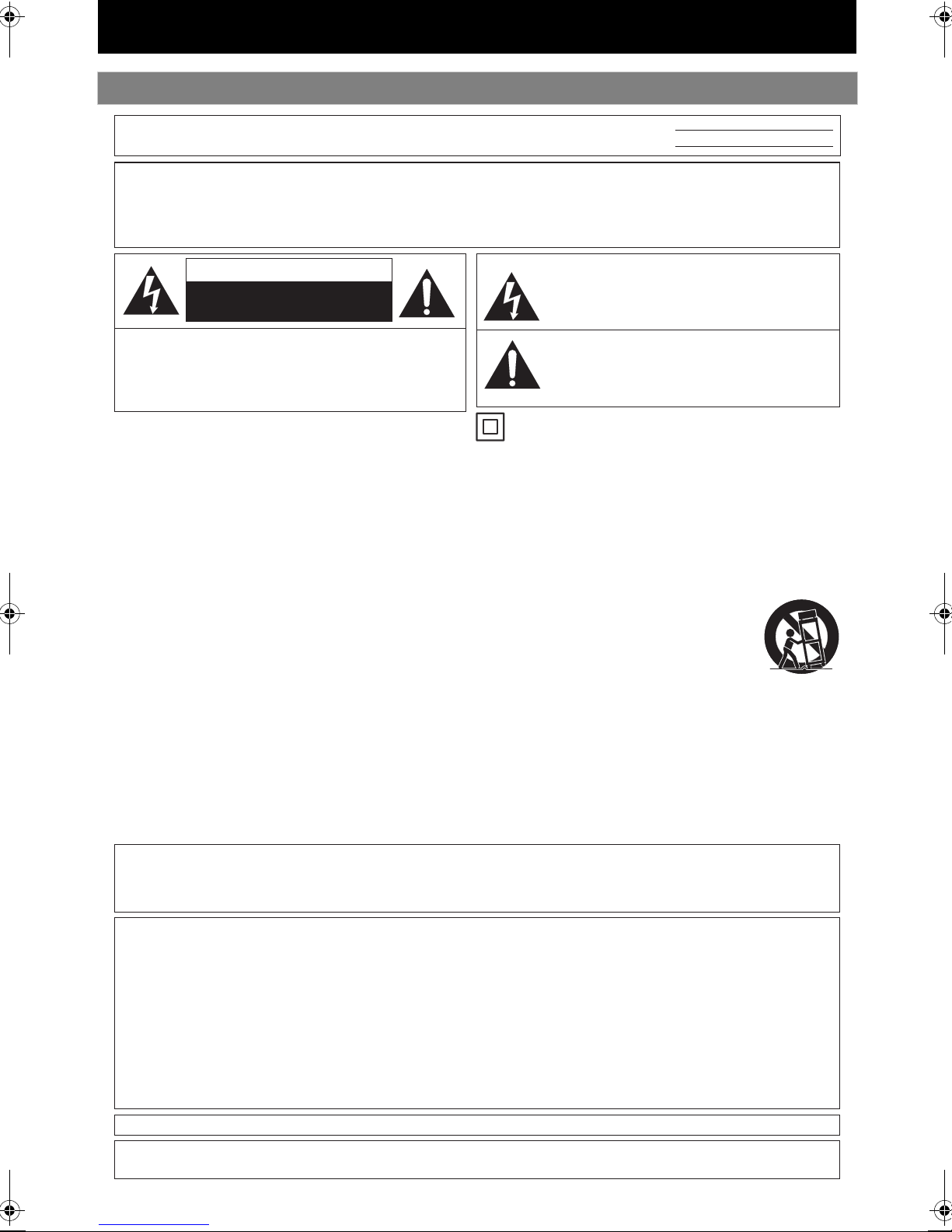
Instructions de Sécurité
INTRODUCTION
Les numéros de modèle et de série de cet appareil se trouvent sur le boîtier.
Vous devriez prendre ces numéros en note car ils pourraient vous être utiles.
N° modèle :
N° série.:
MISE EN GARDE: POUR RÉDUIRE LES RISQUES DE FEU OU DE CHOCS ÉLECTRIQUES, N’EXPOSEZ
PAS CET APPAREIL À LA PLUIE OU À L’HUMIDITÉ.
L’APPAREIL NE DEVRAIT PAS ÊTRE EXPOSÉ À DES ÉCLABOUSSURES OU DES
PROJECTIONS D’EAU ET AUCUN RÉCIPIENT REMPLI DE LIQUIDE, TEL QU’UN
VASE NE DEVRAIT ÊTRE POSÉ SUR L’APPAREIL.
CAUTION
RISK OF ELECTRIC SHOCK
DO NOT OPEN
ATTENTION:
TROCUTION, NE PAS ENLEVER LE COUVERCLE (ARRIÈRE)
DU BOÎTIER DE CET APPAREIL - IL NE CONTIENT PAS
DE PIÈCES RÉPARABLES PAR L’UTILISTEUR. CONFIER LA
RÉPARATION À UN TECHNICIEN QUALIFIÉ.
La note importante est située sur l’arrière ou en bas
du coret.
AFIN DE RÉDUIRE LE RISQUE D’ÉLEC-
Le symbole représentant un éclair avec une pointe de
èche dans un triangle signale la présence de “tension
dangereuse” non isolé à l’intérieur de l’appareil qui peut
présenter un risque de choc électrique.
Le symbole représentant un point d’exclamation dans
un triangle signale la présence d’instructions importantes
au sujet de l’utilisation et de l’entretien à l’intérieur
de la documentation qui accompagne l’appareil.
Symbole de la classe ll (double isolation)
CONSIGNES DE SÉCURITÉ IMPORTANTES
1. Veuillez lire ces instructions.
2. Conservez ces instructions.
3. Tenez compte de tous les avertissements.
4. Suivez toutes les instructions.
5. N’utilisez pas cet appareil à proximité d’une source d’eau.
6. Nettoyez uniquement avec un tissu sec.
7. Ne bloquez pas les ouvertures de ventilation. Installez
en suivant les instructions du fabricant.
8. N’installez pas l’appareil à proximité de sources de
chaleur telles que radiateurs, bouches de chauage,
poêles ou autres appareils (y compris amplicateurs)
qui produisent de la chaleur.
9. Ne supprimez pas la fonction de sécurité des ches
polarisées ou des ches de mise à terre. Une che
polarisée possède deux broches dont l’une est plus
large que l’autre. Une che de mise à terre possède deux
broches, ainsi qu’un troisième élément, un ergot de mise
à terre. La large broche ou le troisième élément, l’ergot,
sont installés pour votre sécurité. Si la che fournie
ne s’engage pas correctement dans votre prise, veuillez
consulter un électricien pour qu’il eectue le
remplacement de l’ancienne prise.
10. Évitez de marcher sur le cordon d’alimentation ou de le
pincer, en particulier au niveau des ches, des socles de
prises d’alimentation et du point de sortie de l’appareil.
11.
Utilisez uniquement les xations ou les accessoires
spéciés par le fabricant.
12. Utilisez uniquement le chariot, le support, le trépied,
la platine de xation ou la tablette spéciée par le
fabricant ou vendue avec l’appareil. Quand
un chariot est utilisé, prenez toutes les
précautions nécessaires lors du déplacement
du module chariot-appareil an d’éviter le
reversement et les blessures subséquentes.
13.
Débranchez cet appareil pendant les orages électriques
ou s’il n’est pas utilisé sur de longues périodes de temps.
14.
Conez toute réparation à un personnel qualié. Une
réparation est nécessaire lorsque l’appareil a été
endommagé d’une manière quelconque, par exemple,
lorsque le cordon d’alimentation électrique ou la che ont
été endommagés, quand du liquide s’est répandu dessus
ou si des objets sont tombés dans l’appareil, lorsque
l’appareil a été exposé à la pluie ou à l’humidité, ne
fonctionne pas normalement ou s’il a fait une chute.
MISE EN GARDE DE LA FCC (FEDERAL COMMUNICATIONS COMMISSION)
Cet appareil peut générer ou utiliser de l’énergie de fréquence radio. La modication de cet appareil peut entraîner
des interférences nuisibles sauf dans le cas où la modication serait approuvée et mentionnée dans le guide.
L’utilisateur pourrait perdre le droit d’utiliser cet appareil si une modication non autorisée est eectuée.
INTERFÉRENCE RADIO-TV
Cet appareil a été testé et respecte les limitations prévues pour un dispositif numérique de classe B selon la réglementation
de l’article 15 de la FCC. Ces limitations sont conçues dans le but de fournir une protection raisonnable contre de
l’interférence nuisible à l’intérieur d’un établissement résidentiel. Cet appareil génère et utilise et peut émettre de l’énergie
de fréquence radio et, s’il n’est pas installé et utilisé selon les directives, peut causer de l’interférence nuisible pour les
communications radio. Cependant, il est possible que de l‘interférence soit présente dans une installation précise.
Si cet appareil cause de l’interférence nuisible pour la réception radio ou télé, interférence qui peut être vériée en
allumant et en éteignant l’appareil, l’utilisateur devrait tenter d’éliminer l’interférence par les moyens suivants :
1) Réorienter ou relocaliser l’antenne de réception.
2) Augmenter la distance entre l’appareil et le récepteur.
3) Brancher l’appareil dans une prise située sur un circuit diérent de celui du récepteur.
4) Consulter le détaillant ou un technicien radio / TV expérimenté.
Cet appareil numérique de la classe B est conforme à la norme NMB-003 du Canada.
Débranchez la che d’alimentation pour éteindre l’appareil lorsque vous constatez une panne ou ne l’utilisez pas.
La che d’alimentation doit rester facilement manipulable.
2FR
Page 3
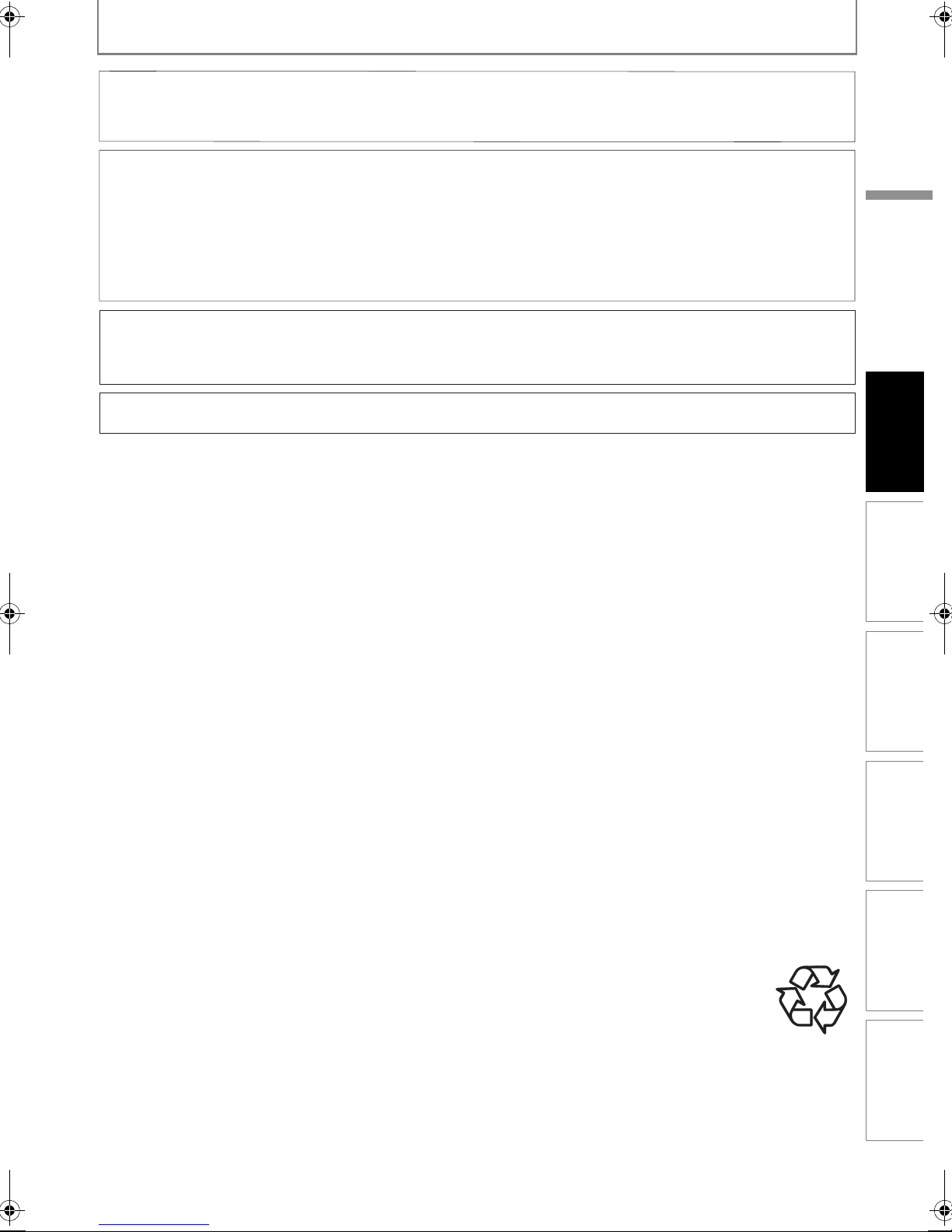
INTRODUCTION
ATTENTION: Danger d’explosion si la pile n’est pas remplacée correctement. Remplacez uniquement avec le même
MISE EN GARDE: Les piles (bloc-piles ou pile installée) ne doivent pas être exposées à une source de chaleur excessive,
telle que soleil, feu ou autre.
SÉCURITÉ CONCERNANT LE LASER
Cet appareil utilise un laser. Seul un employé qualié devrait ouvrir le couvercle ou tenter de réparer cet appareil
puisque le laser peut endommager la vue.
ATTENTION:
ATTENTION:
EMPLACEMENT:
INFORMATION IMPORTANTE CONCERNANT LES DROITS D’AUTEUR
La copie sans autorisation, la diffusion, la présentation publique et le prêt de disques sont interdits.
Cet appareil est doté d’une technologie de protection contre la copie couverte par les brevets américains et d’autres
droits de propriété intellectuelle de Rovi Corporation. Le démontage et le desassemblage sont interdits.
Ne placez pas cet appareil sur un meuble qui pourrait être renversé par un enfant ou un adulte qui pourrait s’y
appuyer, le tirer ou monter dessus. La chute de l’appareil peut causer des blessures graves ou même la mort.
type ou un type équivalent.
L’utilisation de commandes, l’ajustement ou l’exécution de procédures autres que celles
spéciées dans ce guide peuvent entraîner le risque d’exposition à des radiations dangereuses.
Rayon laser visible et invisible lorsque l’appareil est ouvert avec le verrouillage invalidé. Ne pas
regarder le faisceau.
À l’intérieur, près du mécanisme de la platine.
Pour Éviter les Risques de Choc Électrique et d’Incendie
t
Ne pas manipuler le cordon d’alimentation CA avec les mains mouillées.
t
Ne pas tirer sur le cordon d’alimentation CA pour débrancher l’appareil de la prise CA. Saisissez-le par la che.
t
Ne pas insérer vos doigts ou des objets à l’intérieur de l’appareil.
t
Ne placez pas vos doigts ni d’objet dans le compartiment de cassette.
FR
INTRODUCTION CONNEXIONS LECTURE FONCTIONS VCP
Emplacement et manutention
t
N’installez pas l’appareil sous les rayons solaires directs, à proximité de champs magnétiques puissants ou à un endroit
exposé à la poussière ou à de fortes vibrations.
t
Évitez un endroit exposé à des changements brusques de température.
t
Installez l’appareil en position horizontale et de façon stable. Ne placez rien directement en haut ou en bas de l’appareil.
Vos dispositifs externes peuvent causer du bruit ou des perturbations de l’image et / ou du son si l’appareil est placé
trop près d’eux. Dans ce cas, veuillez assurer susamment d’espace entre les dispositifs externes et l’appareil.
Selon l’environnement, la température de cet appareil peut augmenter légèrement. Ceci n’est pas un fonctionnement
t
défectueux.
t
Assurez-vous de retirer le média et de débrancher le cordon d’alimentation de l’appareil avant de transporter ce dernier.
t
Cet appareil ne doit pas être placé dans une installation encastrée telle qu‘une bibliothèque ou un rack à moins qu‘une
ventilation adéquate ne soit fournie. Assurez-vous de laisser un espace de 20 cm (7,8 pouces) ou plus autour de cet
appareil.
Avertissement de condensation de vapeur
Une condensation de vapeur peut se former à l’intérieur de l’appareil dans les circonstances suivantes. Dans ce cas,
t
n’utilisez pas cet appareil pendant au moins quelques heures jusqu’à ce que son intérieur soit sec.
- L’appareil est transporté d’un lieu chaud dans un lieu froid.
- En présence d’une forte humidité.
- Après le chauage d’une pièce froide.
*
Note au Sujet du Recyclage
t
Les matériaux utilisés pour l’emballage de cet appareil sont recyclables et peuvent être réutilisés.
Veuillez récupérer le matériel d’emballage selon les dispositions en vigueur dans votre région.
t
Les piles ne doivent jamais être jetées ou brûlées. Vous devez en disposer selon la réglementation
en vigueur dans votre région.
RÉGLAGES DES
FONCTIONS
Remarque sur la sortie de balayage progressif
Les consommateurs devraient noter que ce n’est pas tous les téléviseurs à haute dénition qui sont entièrement
t
compatibles avec ce produit, ce qui peut causer l’achage d’artefacts dans l’image. En cas de problèmes d’image
avec la sortie de balayage progressif 480, il est recommandé à l’utilisateur de changer la connexion à la sortie
‘standard dénition’. Si vous avez des questions portant sur la compatibilité de votre téléviseur avec ce lecteur
BD/DVD 480p, veuillez communiquer avec notre service à la clientèle.
AUTRES
3FR
Page 4
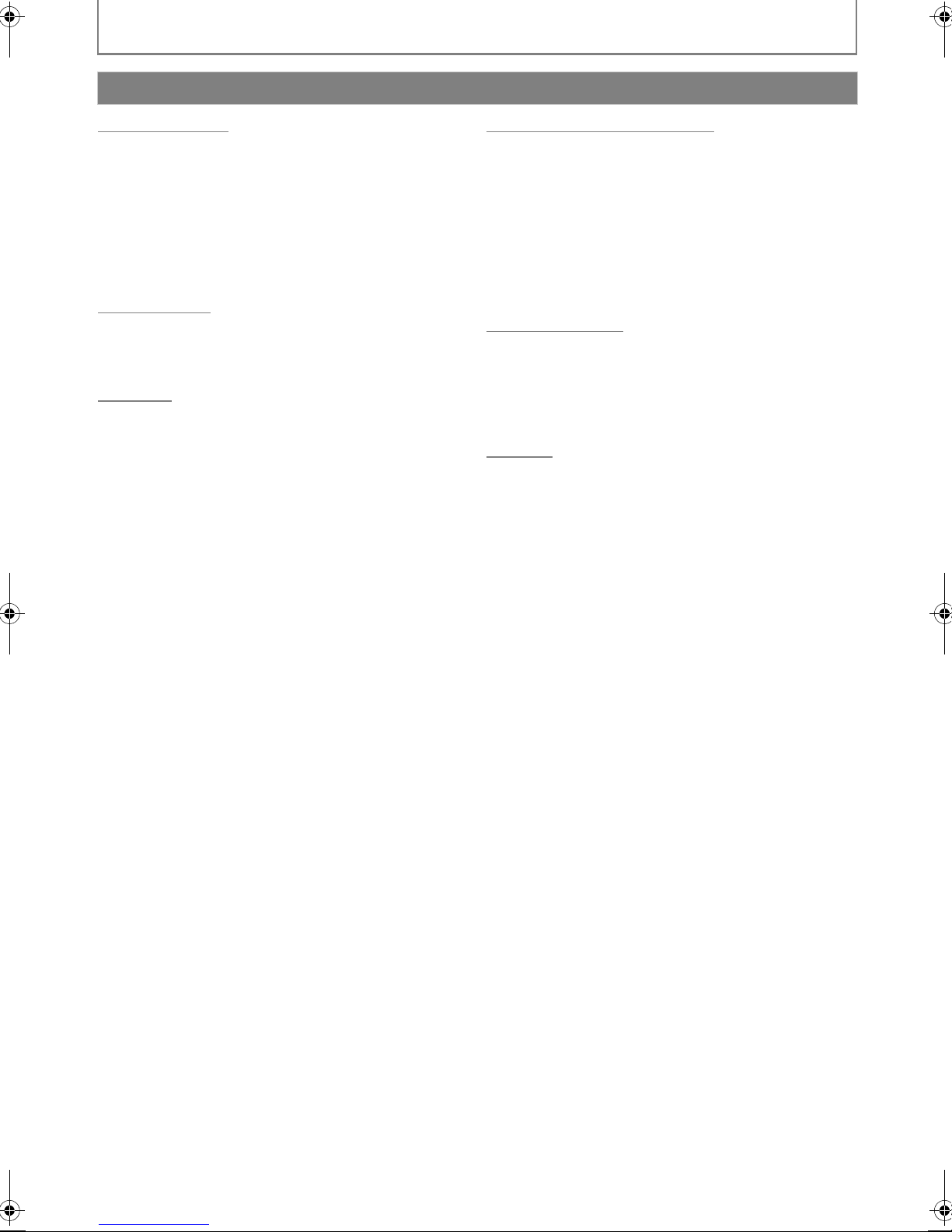
Table des matiéres
INTRODUCTION
INTRODUCTION
Instructions de Sécurité ..............................................................2
Accessoires Fournis ......................................................................5
Renseignements Relatifs à la Marque de Commerce.......5
Caractéristiques .............................................................................6
Symboles Utilisés dans ce Guide .............................................6
Panneau Avant...............................................................................7
Panneau Arrière .............................................................................8
Télécommande ..............................................................................8
CONNEXIONS
Connexion à la TV....................................................................... 11
Connexion à un Système Audio............................................13
Trouver le Canal Vidéo sur Votre TV.................................... 14
LECTURE
Information sur la Lecture....................................................... 15
Comment insérer un Disque .................................................. 18
Lecture de la Carte Mémoire SD ...........................................18
Sélection de Mode de Support.............................................. 19
Lecture (BD / DVD ou d’un Disque
avec des Fichiers AVCHD)..................................................... 20
Lecture (CD Audio / Fichiers JPEG)...................................... 21
Kodak Picture CD........................................................................22
Avance Rapide / Retour Rapide............................................. 23
Avance Lente Lecture ...............................................................23
Lecture Pas à Pas ........................................................................23
Répétition de la Lecture...........................................................23
Programmation de la Lecture................................................ 24
Lecture Aléatoire ........................................................................25
Lecture Rapide............................................................................. 25
Réglage de l’Image ....................................................................26
Ambiophonie Virtuelle............................................................. 26
Réglage PIP (BONUSVIEW) ......................................................26
Angle de Caméra........................................................................ 27
Recherche...................................................................................... 27
Alternance des Sous-titres ......................................................28
Alternance des Pistes Sonores Audio.................................. 28
Réglage du Mode Audio BD ................................................... 29
RÉGLAGES DES FONCTIONS
Comment naviguer entre les menus
de configuration.......................................................................30
Liste des menus de paramétrage..........................................30
Format d‘image TV.....................................................................34
Sortie Audio HDMI......................................................................35
Sortie numérique ........................................................................36
Parent..............................................................................................37
Mise à jour du logiciel................................................................37
Initialisation...................................................................................38
FONCTIONS VCP
Sélection de la langue de menu pour VCP ........................39
Lecture............................................................................................39
Recherche d’index ......................................................................39
Recherche temporelle...............................................................40
Autres opérations .......................................................................40
AUTRES
Dépannage....................................................................................41
Glossaire.........................................................................................43
Liste des Codes de Langue......................................................44
Spécifications ...............................................................................45
Entretien.........................................................................................46
GARANTIE LIMITÉE...................................... couverture de dos
4FR
Page 5
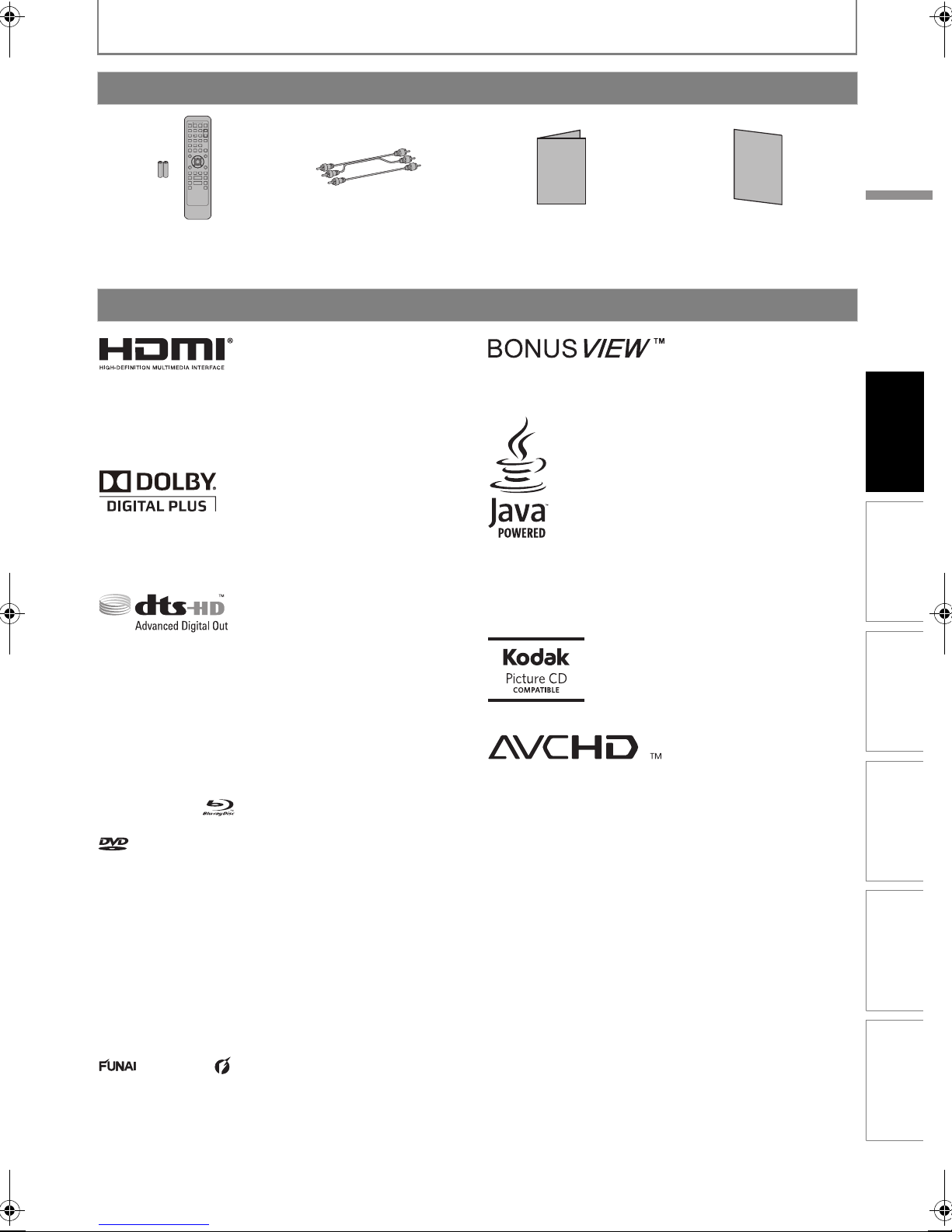
Accessoires Fournis
INTRODUCTION
Télécommande x 1
(NC112UD)
Piles (AA, 1,5V × 2)
Câbles audio / vidéo RCA
(WPZ0102TM018 /
WPZ102SCP001)
Guide d’utilisation
(EN/ES/FR) (1VMN29813)
Renseignements Relatifs à la Marque de Commerce
HDMI, le logo HDMI et High-Definition Multimedia
Interface sont des marques de commerce ou des marques
déposées de la société HDMI Licensing LLC aux États-Unis
et dans d’autres pays.
Fabriqué sous licence de Dolby Laboratories. Le terme
Dolby et le sigle double D sont des marques commerciales
de Dolby Laboratories.
“BONUSVIEW” est une marque commerciale de Blu-ray
Disc Association.
Java, toutes les autres marques de commerce et tous les
autres logos sont des marques de commerce ou des
marques déposées de Sun Microsystems, Inc. aux ÉtatsUnis et / ou dans les autres pays.
Guide d’utilisation
Quick Start Guide
Guide de Démarrage Rapide
(1VMN29814)
FR
INTRODUCTION CONNEXIONS LECTURE FONCTIONS VCP
Fabriqué sous licence et protégé par les brevets
américains n° 5,451,942; 5,956,674; 5,974,380; 5,978,762;
6,487,535 et par d’autres brevets américains et
internationaux en vigueur et en cours d’enregistrement.
DTS et le Symbole sont des marques déposées et DTS-HD,
DTS-HD Advanced Digital Out et le logo DTS sont des
marques de commerce de la société DTS, Inc. Le produit
inclut le logiciel. © DTS, Inc. Tous droits réservés.
“
AVCHD” et le logo de “AVCHD” sont des marques
“Blu-ray Disc” et sont des marques de commerce.
est une marque commerciale de DVD Format/Logo
Licensing Corporation.
© 2010 Funai Electric Co., Ltd.
Tous droits réservés. Aucune partie du présent manuel ne peut être reproduite, copiée, transmise, diffusée, transcrite,
téléchargée ou stockée sur un support de stockage quelconque, sous aucune forme ou dans n’importe quel but sans
consentement écrit exprès préalable de Funai. En outre, toute diffusion commerciale non autorisée du présent manuel
ou de l’une de ses révisions est strictement interdite.
Les informations contenues dans ce document sont susceptibles d’être modifiées sans préavis. Funai se réserve le droit
de modifier son contenu sans obligation d’en informer une personne ou une organisation.
et le dessin forment une marque commerciale déposée de Funai Electric Co., Ltd. et ne peuvent être utilisés en
aucune façon sans consentement écrit exprès de Funai. Toutes les autres marques mentionnées ici sont la propriété
exclusive de leurs détenteurs respectifs. Aucune information contenue dans le présent ne doit être interprétée comme
un octroi, implicite ou autre, d’une licence ou d’un droit quelconque à utiliser l’une de marques commerciales
présentées ci-dessus. L’usage abusif de toute marque commerciale ou de tout autre contenu du présent manuel est
strictement interdit. Funai fera appliquer avec détermination ses droits de propriété intellectuelle dans toute l’étendue
des lois.
commerciales de Panasonic Corporation et de Sony
Corporation.
est une marque de commerce de
Eastman Kodak Company.
RÉGLAGES DES
FONCTIONS
AUTRES
5FR
Page 6
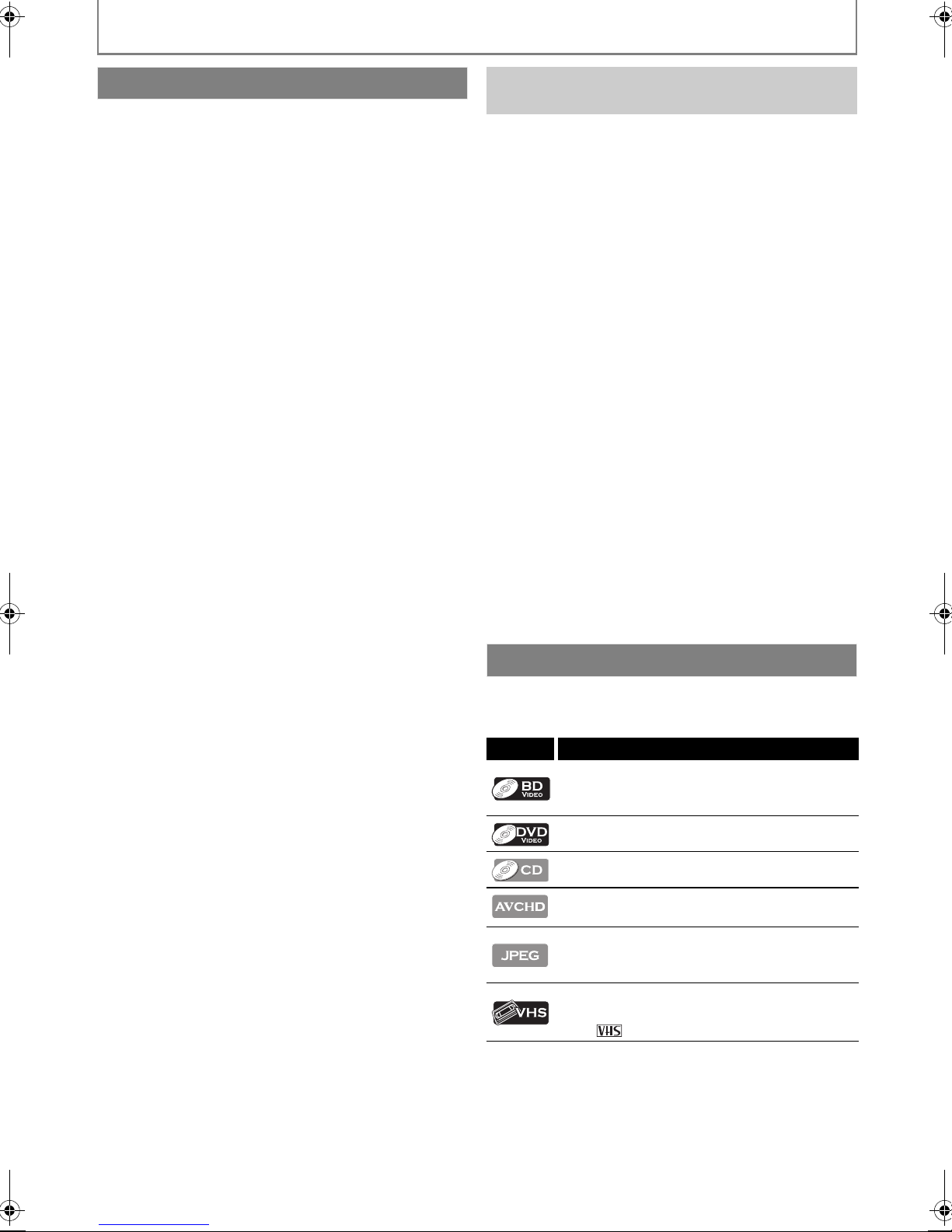
INTRODUCTION
Caractéristiques
Lecture vidéo haute définition
Regardez des films en jouissant de la qualité d’image la plus
élevée disponible pour votre téléviseur haute définition. Cette
unité permet une lecture vidéo haute définition avec une
résolution pouvant atteindre 1080p pour une expérience
audiovisuelle époustouflante. Une image extrêmement
détaillée et une netteté accrue permet d’obtenir des images
plus réalistes.
Mettez à niveau votre DVD/TAPE pour une image de
meilleure qualité
Votre DVD/TAPE actuel se présentera encore mieux qu’avant
grâce à une conversion vidéo de mise à niveau. Une
conversion de mise à niveau augmentera la résolution des
DVD de définition standard aux DVD/TAPE haute définition
jusqu’à 1080p sur une connexion HDMI. Les images seront
moins dentelées et plus réalistes pour une vision se
rapprochant de la haute définition.
Votre contenu est compatible avec différentes sortes de
supports
La compatibilité complète avec les versions antérieures de
DVD, CD et Carte SD garantit que vous pouvez continuer à
apprécier votre bibliothèque audio et vidéo. Vous pouvez
également visualiser les images JPEG.
Profitez de la richesse des sons ambiophoniques
multicanaux
Des sons ambiophoniques multicanaux vous assurent une
qualité de son au plus près de la réalité et vous donnent
l’impression de vous trouver au milieu de la scène que vous
regardez.
PIP (BONUSVIEW)
Certaines BD-vidéos disposent de la fonction PIP (incrustation
d’image) vous permettant d’afficher une deuxième image en
surimpression sur la vidéo. Vous pouvez commander
l’affichage de la deuxième image en appuyant sur [MODE]
quand la scène contient cette seconde image.
Menu contextuel
Certains BD-vidéos disposent de menus éclairs, c’est-à-dire un
menu de navigation pouvant être affiché et mis en fonction à
l’écran sans interrompre la lecture. Pour afficher le menu
contextuel, appuyez sur [POP MENU/MENU]. Le contenu du
menu contextuel varie selon le disque.
Connexion simple et pratique à votre HDTV via
HDMI
Branchez cet appareil à votre HDTV avec un seul câble HDMI
(High-Definition Multimedia Interface). Il est recommandé
d’utiliser le câble High Speed HDMI pour une meilleure
compatibilité. Le signal de sortie vidéo haute définition sera
transféré à votre HDTV sans être converti en signaux
analogiques pour vous offrir une excellente qualité d’image et
de son, sans aucun bruit.
Grâce à ses nombreuses sorties, vous pouvez facilement
brancher votre système home vidéo ou amplificateur.
Sortie HDMI 1080p24 (BD seulement)
Cet appareil est équipé d’une fonction qui garantit une
grande fluidité du mouvement des images grâce à son
système de 24 images par seconde en balayage progressif.
(Uniquement disponible si le TV est branché via un câble
HDMI et compatible avec une entrée de trame de 1080p24).
Consultez “Résolution vidéo HDMI” dans “RÉGLAGES DES
FONCTIONS” à la page 31.
Système de protection des droits d’auteur
Pour lire les images vidéo numériques d’un BD / DVD via une
connexion HDMI, il est nécessaire que l’appareil et le TV (ou
l’amplificateur AV) soient tous deux compatibles avec un
système de protection des droits d’auteur appelé HDCP
(système de protection de contenu numérique à large bande
passante). HDCP est une technologie de protection contre la
copie qui procède au chiffrement des données et à
l’authentification du dispositif AV connecté. Cet appareil est
compatible avec HDCP. Veuillez lire le mode d’emploi de
votre TV (ou amplificateur AV) pour de plus amples
informations.
Symboles Utilisés dans ce Guide
Afin d’indiquer à quel type de média correspond chaque
fonction, nous avons mis les symboles suivants devant
chaque élément à utiliser.
Symbole Description
La description se rapporte au BD-vidéo et au
BD-RE (ver. 2.1) / BD-R (ver. 1.1/1.2/1.3)
enregistré en format BDMV
La description se rapporte au DVD-vidéo
Lecture rapide
Lecture dans un mode légèrement accéléré tout en gardant le
son de sortie.
La lecture rapide est disponible uniquement sur les disques
enregistrés dans le format Dolby Digital.
Lecture du contenu d’une carte mémoire SD
Vous pouvez lire les images AVCHD / JPEG stockées dans une
carte mémoire SD.
Vous pouvez enregistrer des commentaires en mode
incrustation d’image, des sous-titres ou d’autres extras pour
les fichiers de BD-ROM Profil 1 ver.1.1 dans une carte mémoire
SD et les lire en BD-vidéo.
Lecture des fichiers AVCHD
Cet appareil prend en charge la lecture des fichiers en format
AVCHD (nouveau format pour caméscopes haute définition)
enregistrés sur un disque ou une carte SD. Vos archives
personnelles en haute définition sont lisibles en qualité HD.
6FR
La description se rapporte au CD audio / DTS-CD
La description concerne les DVD-RW/-R et carte
mémoire SD avec fichiers AVCHD
La description se rapporte aux BD-RE/-R,
DVD-RW/-R, CD-RW/-R et carte mémoire SD avec
fichiers JPEG
La description concerne les cassettes VHS
Utilisez exclusivement des cassettes marquées
VHS ( )
Si vous ne trouvez aucun des symboles listés ci-dessus sous
‘entête de la fonction, l’ opération est applicable à tous les
supports.
Page 7
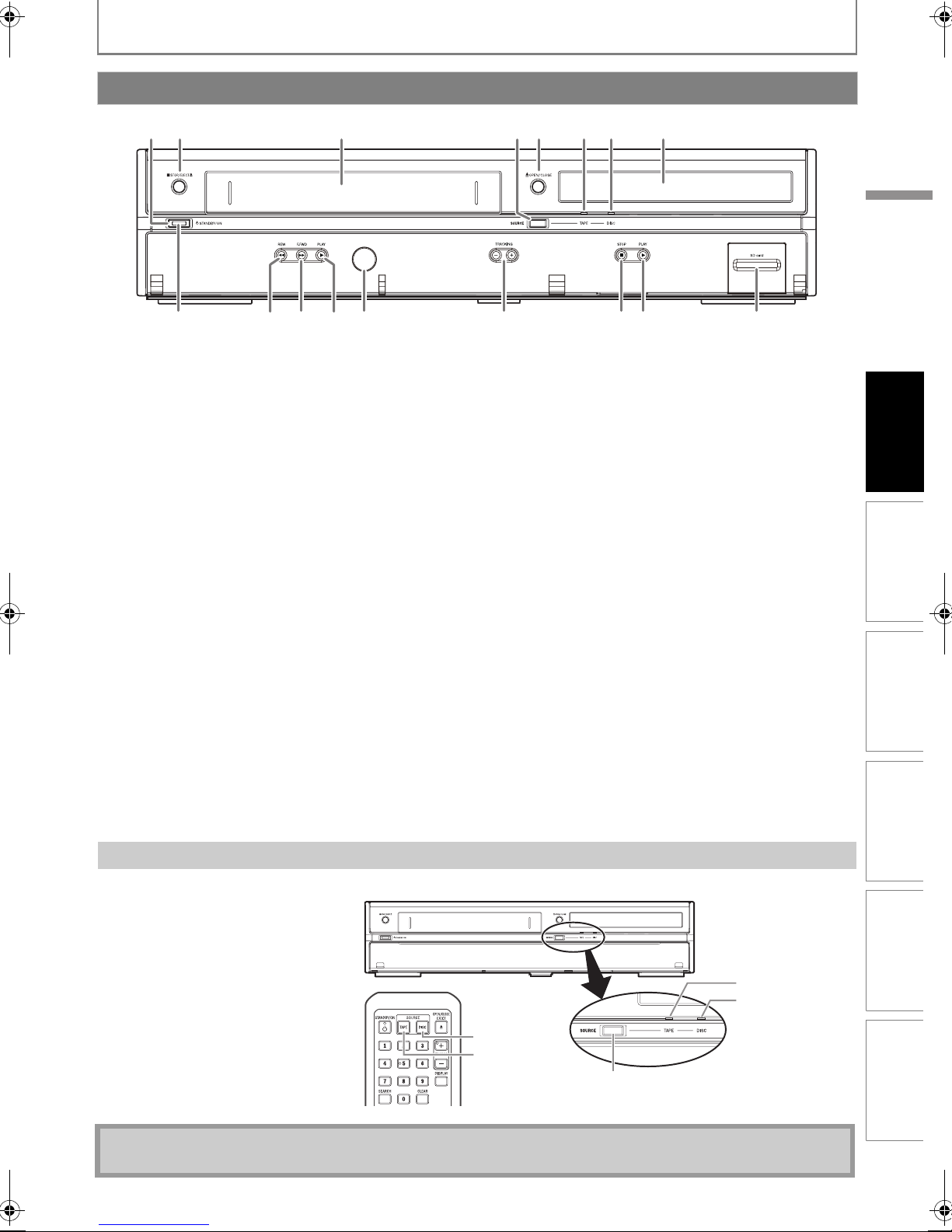
INTRODUCTION
Panneau Avant
2 3 5*461 7 8
(*) Vous pouvez également allumer l’appareil en pressant ces boutons ou en insérant une cassette.
1. Touche Q STANDBY/ON
• Appuyez sur le bouton pour allumer l’appareil ou
pour le mettre en veille. (Pour éteindre
complètement l’appareil, vous devez débrancher le
cordon d’alimentation CA.)
• Appuyez et maintenez pendant 10 secondes pour
éteindre l’appareil.
2. Touche C STOP/EJECT A (CASSETTE)
• Lorsque l’appareil est en mode arrêt, presser pour
retirer la cassette du compartiment à cassette.
• Presser pour arrêter la lecture de la cassette.
3. Compartiment à cassette (CASSETTE)
• Insérez ici une cassette.
4. Touche SOURCE
• Pressez pour sélectionner le composant que vous
souhaitez utiliser.
5. Touche A OPEN/CLOSE*
• Appuyez pour fermer ou ouvrir le tiroir à disque.
6. Voyant TAPE
• S’allume lorsque le mode CASSETTE est sélectionné.
7. Voyant DISC
• S’allume lorsque le mode DISQUE est sélectionné.
8. Plateau
• Mettez un disque lorsque vous ouvrez le tiroir à
disque.
9. Fente pour SD card
• Insérez une carte mémoire SD et mettez son contenu
en mode lecture.
10. Touche B PLAY* (DISQUE)
• Appuyez pour démarrer ou reprendre la lecture.
11. Touche C STOP (DISQUE)
• Appuyez pour interrompre la lecture.
12. Touches TRACKING –/ + (CASSETTE)
• Presser pour régler l’alignement manuellement.
13. Fenêtre du capteur infrarouge
• Recevoir les signaux de votre télécommande afin
que vous puissiez contrôler l’appareil à distance.
14. Touche B PLAY (CASSETTE)
• Presser pour démarrer la lecture d’une cassette.
15. Touche D F.FWD (CASSETTE)
• Presser pour avancer rapidement la cassette, ou
afficher l’image rapidement durant la lecture
(recherche avant).
16. Touche E REW (CASSETTE)
• Presser pour rembobiner la cassette, ou afficher
l’image rapidement en lecture arrière (recherche
arrière).
17. Voyant Q STANDBY/ON
• S’allume lorsque l’alimentation est en mode veille.
FR
910*1115 1416 1217 13
INTRODUCTION CONNEXIONS LECTURE FONCTIONS VCP
RÉGLAGES DES
FONCTIONS
Sélection de l’opération DISQUE ou CASSETTE
Vous devez sélectionner l’opération DISQUE ou CASSETTE.
Mode DISQUE
Pressez [DISC].
(L’indicateur DISC s’allumera.)
Mode CASSETTE
Pressez [TAPE].
(L’indicateur TAPE s’allumera.)
Remarque
• La lecture s’arrêtera lorsque vous changerez de mode de sortie.
Touche DISC
Touche TAPE
Voyant TAPE
Voyant DISC
AUTRES
Touche SOURCE
7FR
Page 8
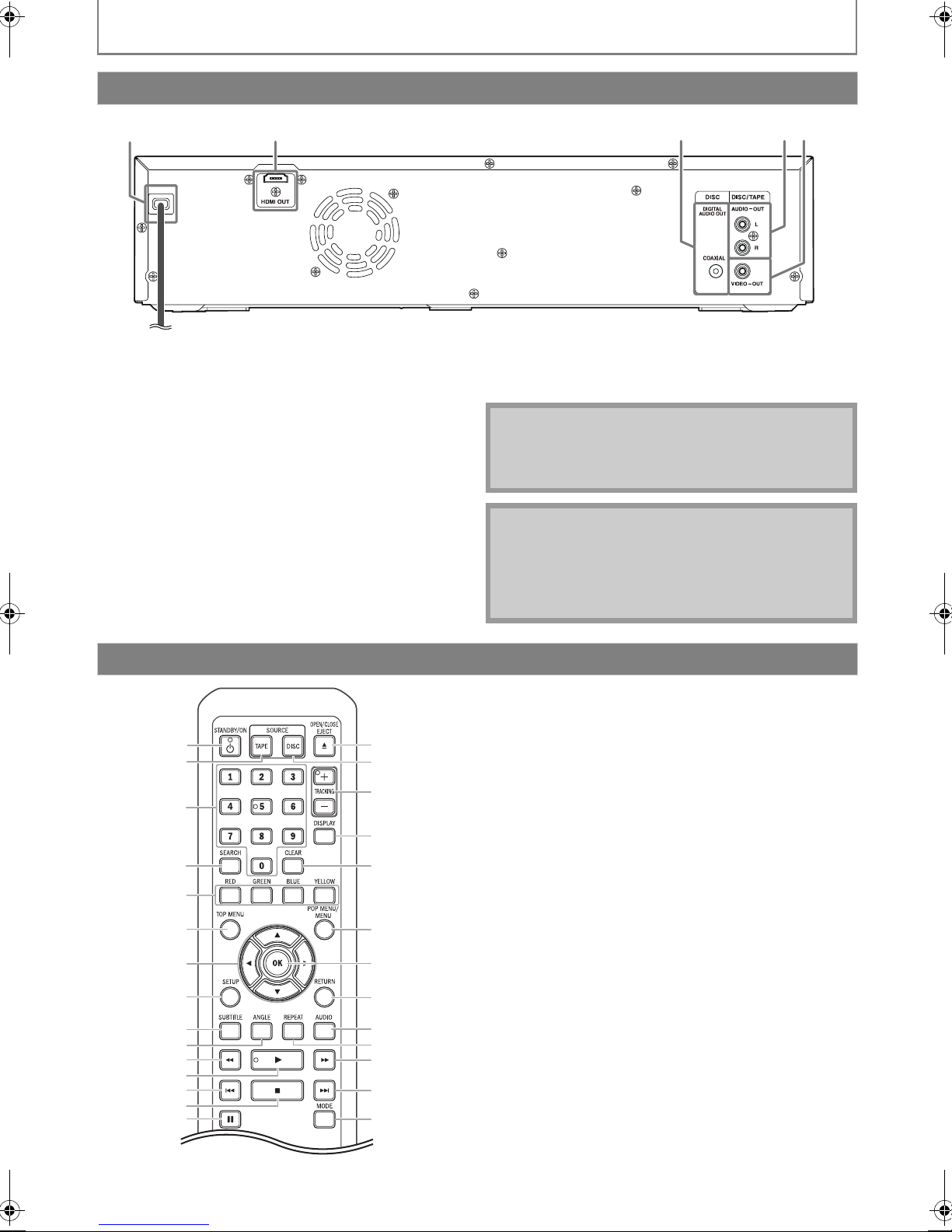
Panneau Arrière
INTRODUCTION
1
1. Cordon d’alimentation CA
• Branchez le cordon d’alimentation dans une prise de
courant normale pour alimenter l’unité.
• Débranchez ce cordon d’alimentation de la prise de
courant pour éteindre complètement l’appareil.
2. Prise HDMI OUT
• Sert à brancher un TV à un port compatible HDMI
avec un câble HDMI.
3. Prise DIGITAL AUDIO OUT (COAXIAL) (DISQUE)
• Sert à raccorder un ampli-tuner AV, un décodeur
Dolby Digital / DTS ou un autre appareil équipé d’une
prise d’entrée coaxiale audio numérique au moyen
d’un câble coaxial RCA.
4. Prises AUDIO-OUT
• Sert à brancher un TV, un récepteur / amplificateur
AV ou un autre dispositif avec un câble audio RCA.
2
3
5. Prise VIDEO-OUT
• Sert à brancher un TV, un récepteur AV ou un autre
dispositif avec un câble vidéo RCA.
4
5
Attention
• Ne touchez pas les broches intérieures des prises de
la face arrière. Une décharge électrostatique peut
endommager définitivement l’appareil.
Remarque
• Cet appareil n’est pas doté d’un modulateur HF.
• La prise DIGITAL AUDIO OUT (COAXIAL) ne s‘utilise
que pour la lecture de DISQUE.
• Cet appareil ne prend pas en charge les fonctions
fun-Link (HDMI CEC).
Télécommande
1
2
3
4
5
6
7
8
9
10
11
12
13
14
15
16
17
18
19
20
21
22
23
24
25
26
27
28
1. Touche STANDBY/ON Q
• Appuyez sur le bouton pour allumer l’appareil ou
pour le mettre en veille. (Pour éteindre complètement
l’appareil, vous devez débrancher le cordon
d’alimentation CA.)
2. Touche TAPE
• Presser pour sélectionner le mode de sortie CASSETTE
(VCP).
3. Touches de chiffre (DISQUE)
• Appuyez pour entrer les numéros de titre, chapitre,
piste et fichier.
• Appuyez pour saisir des valeurs dans le champ de
saisie.
4. Touche SEARCH
• Appuyez pour afficher le menu de recherche.
5. Touche RED / GREEN / BLUE / YELLOW (DISQUE)
• Appuyez pour choisir des items sur certains menus de
disque BD.
• Lorsque la liste des fichiers / des vignettes est affichée,
appuyez sur cette touche pour basculer entre les
pages.
6. Touche TOP MENU (DISQUE)
• Appuyez pour afficher le menu supérieur.
7. Touches de K / L / 0 / 1
• Appuyez pour choisir les items ou les paramètres.
8. Touche SETUP
• Appuyez pour afficher le menu de configuration.
9. Touche SUBTITLE (DISQUE)
• Appuyez pour afficher le menu de sous-titre.
8FR
Page 9
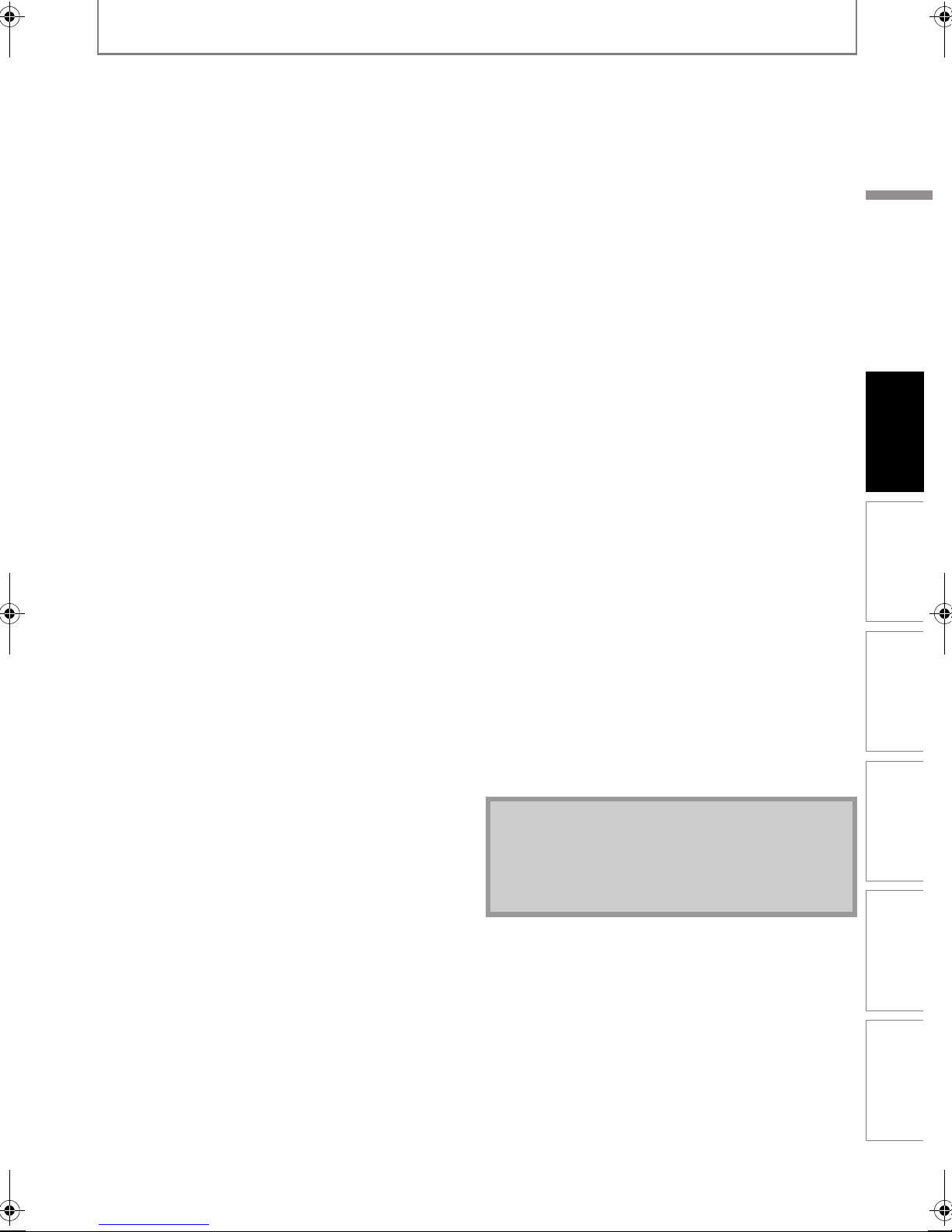
INTRODUCTION
10. Touche ANGLE (DISQUE)
• Appuyez pour accéder à divers angles de caméra sur
le disque.
• Appuyez pour appliquer une rotation de 90 degrés
dans le sens horaire aux fichiers JPEG.
11. Touche E (retour)
Mode DISQUE :
• Pendant la lecture, appuyez pour un retour rapide.
Mode CASSETTE :
• Durant la lecture, presser pour afficher l’image
rapidement en arrière.
• Presser pour rembobiner rapidement la cassette en
mode arrêt.
12. Touche B (lecture)
• Appuyez pour démarrer ou reprendre la lecture.
13. Touche H (sauter) (DISQUE)
• Pendant la lecture, appuyez une fois pour revenir au
début du titre, chapitre ou de la piste en cours.
• Pendant la lecture, appuyez deux fois pour revenir
au/à la titre, chapitre ou piste précédent(e).
• Lors de la lecture JPEG, appuyez pour revenir au
fichier précédent.
14. Touche C (arrêt)
• Appuyez pour interrompre la lecture.
15. Touche F (pause)
• Appuyez pour suspendre la lecture.
• Lorsque la lecture est en pause, appuyez de manière
répétée pour avancer la lecture pas à pas.
16. Touche OPEN/CLOSE EJECT A
Mode DISQUE :
• Appuyez pour fermer ou ouvrir le tiroir à disque.
Mode CASSETTE :
• Presser pour retirer la cassette du compartiment à
cassette.
17. Touche DISC
• Presser pour sélectionner le mode de sortie DISQUE.
18. Touches TRACKING –/ + (CASSETTE)
• Presser pour régler l’alignement manuellement.
19. Touche DISPLAY
Mode DISQUE :
• Appuyez pour afficher le menu à l’écran.
Mode CASSETTE :
• Presser pour afficher le compteur de cassette
courant.
20. Touche CLEAR
Mode DISQUE :
• Appuyez pour effacer l’information préalablement
entrée, pour effacer les paramètres ou pour annuler
la programmation de CD audio etc.
Mode CASSETTE :
• Presser pour réinitialiser le compteur de cassette.
21. Touche POP MENU/MENU (DISQUE)
• Appuyez pour afficher le menu contextuel / disque.
22. Touche OK (DISQUE)
• Appuyez pour confirmer ou choisir un item de
menu.
23. Touche RETURN (DISQUE)
• Appuyez pour revenir à la page du menu
précédement.
24. Touche AUDIO
Mode DISQUE :
• Appuyez pour afficher le menu audio.
Mode CASSETTE :
• Durant la lecture d’une cassette haute fidélité,
presser pour changer le paramétrage audio en
haute fidélité ou mono.
25. Touche REPEAT
Mode DISQUE :
• Appuyez pour passer d’un mode de répétition à un
autre.
Mode CASSETTE :
• Presser pour paramétrer ou retirer la lecture en
répétition auto. Dans le mode de lecture en
répétition auto, la cassette est lue jusqu’à la fin, puis
la cassette se rembobinera et reprendra la lecture.
26. Touche D (avance)
Mode DISQUE :
• Pendant la lecture, appuyez pour une avance rapide
de la lecture.
• Lorsque la lecture est en pause, appuyez pour une
avance lente de la lecture.
Mode CASSETTE :
• Durant la lecture, presser pour afficher l’image
rapidement en avant.
• Presser pour avancer rapidement la cassette en
mode arrêt.
• Lorsque la lecture est mise en pause, presser pour
visualiser la cassette au ralenti.
27. Touche G (sauter) (DISQUE)
• Pendant la lecture, appuyez pour passer au titre,
chapitre, à la piste ou au fichier suivant.
28. Touche MODE (DISQUE)
• Au cours de la lecture de BD, DVD ou de AVCHD,
appuyez dessus pour afficher le paramètre pour la
lecture rapide et le réglage de l’image.
• Au cours de la lecture d’un BD, DVD, CD et AVCHD,
appuyez dessus pour afficher le réglage de l’ambiophonie
virtuelle.
• Pendant la lecture d’un BD, appuyez dessus pour
activer ou désactiver la fonction d’incrustation
d’image (uniquement applicable au BD-vidéo qui
prend en charge la fonction PIP).
• Pendant la lecture de JPEG, appuyez pour afficher
les menus pour modifier l’effet visuel, pour changer
d’image ou pour modifier la taille de l’image.
• En mode arrêt et lorsqu’un disque BD est inséré,
appuyez pour afficher un menu pour régler le mode
audio du BD.
• En mode arrêt et alors qu’un CD audio ou un disque
avec des fichiers JPEG est inséré, appuyez pour
afficher les menus pour lecture de programme et
lecture aléatoire.
Remarque
• Si vous éteignez cet appareil, il n‘est plus possible
d‘utiliser [OPEN/CLOSE EJECT A] sur la
télécommande. Assurez-vous d’utiliser
[A OPEN/CLOSE] ou [C STOP/EJECT A] sur le
panneau frontal.
FR
INTRODUCTION CONNEXIONS LECTURE FONCTIONS VCP
RÉGLAGES DES
FONCTIONS
AUTRES
9FR
Page 10
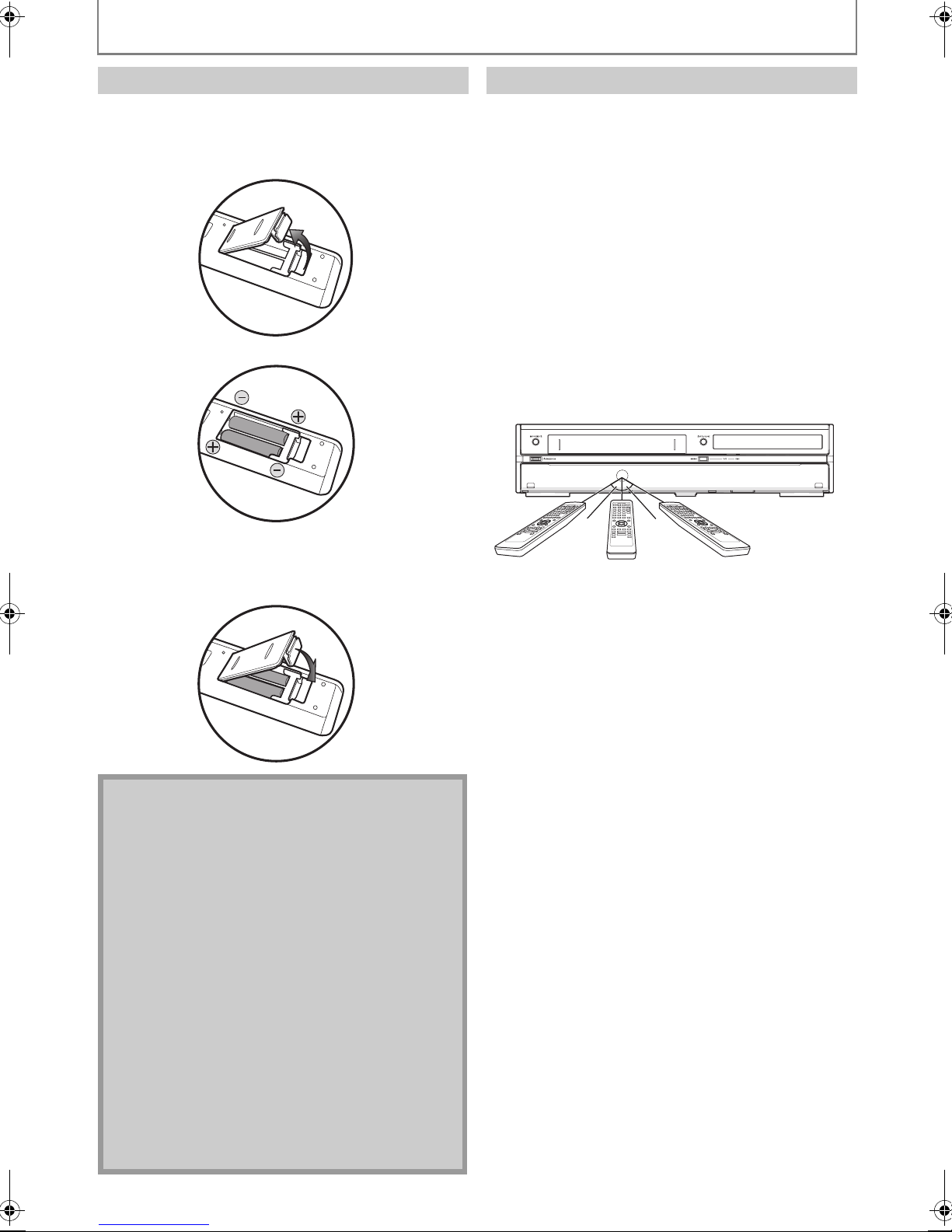
INTRODUCTION
t
Installer les Piles dans la Télécommande
Installez les AA (1,5 V) piles x 2 en tenant compte des
polarités indiquées à l’intérieur du compartiment des piles
de la télécommande.
1) Ouvrez le couvercle.
2) Placez les piles.
Assurez-vous de bien faire correspondre les signes
+ et - sur les piles avec les mêmes signes sur le
compartiment.
3) Fermez le couvercle.
Utilisation de la Télécommande
Directives d’installation de la télécommande :
• Vérifiez qu’il n’y a pas d’obstacles entre la
télécommande et la fenêtre du capteur infrarouge de
l’appareil.
• Le fonctionnement de la télécommande peut devenir
instable si la fenêtre du capteur infrarouge de l’appareil
est fortement inondée par les rayons du soleil ou par
une lumière fluorescente.
• Les télécommandes d‘autres appareils peuvent se
parasiter entre elles. Évitez d’utiliser près de l’appareil
une télécommande destinée à un autre équipement.
• Remplacez les piles quand vous remarquez une
diminution de la portée de la télécommande.
• Les portées opérationnelles maximales mesurées à
partir de l’appareil sont les suivantes.
- Visibilité directe: environ 23 pieds (7 m)
- De chaque côté du centre:
- Au delà: environ 16 pieds (5 m) à 15°
- En deçà: environ 10 pieds (3 m) à 30°
30˚
16 pieds
(5 m)
23 pieds
(7 m)
environ 16 pieds (5 m) à 30°
30˚
16 pieds
(5 m)
Visibilité direc
De chaque
centre:
Au delà:
Attention
Un usage inapproprié des piles peut comporter
certains risques tels que des fuites ou des
explosions. Veuillez observer les règles suivantes:
• Ne mélangez pas des piles neuves et des piles usagées.
• Ne mélangez pas des piles alcalines, ordinaires
(carbone-zinc) ou rechargeables (nickel-cadmium,
nickel-métal-hydrure, etc.).
• N’utilisez pas différents types de piles ensemble. Bien
qu’elles puissent sembler analogues, des piles
différentes peuvent avoir des tensions différentes.
• Assurez-vous que les bouts + et - de chaque pile
correspondent bien aux indications sur le
compartiment des piles.
• Retirez les piles de leur compartiment si une
interruption de fonctionnement de plus d’un mois
est prévue.
• Au moment de jeter vos batteries une fois
déchargées, veuillez respecter les réglementations
publiques relatives à l’environnement et les lois qui
s’appliquent au pays ou à l’endroit dans lequel vous
vous trouvez. (Consultez la page 3.)
Ne rechargez pas, ne mettez pas en court-circuit, ne
•
chauffez pas, ne brûlez pas ou ne démontez pas les piles.
10 FR
Page 11
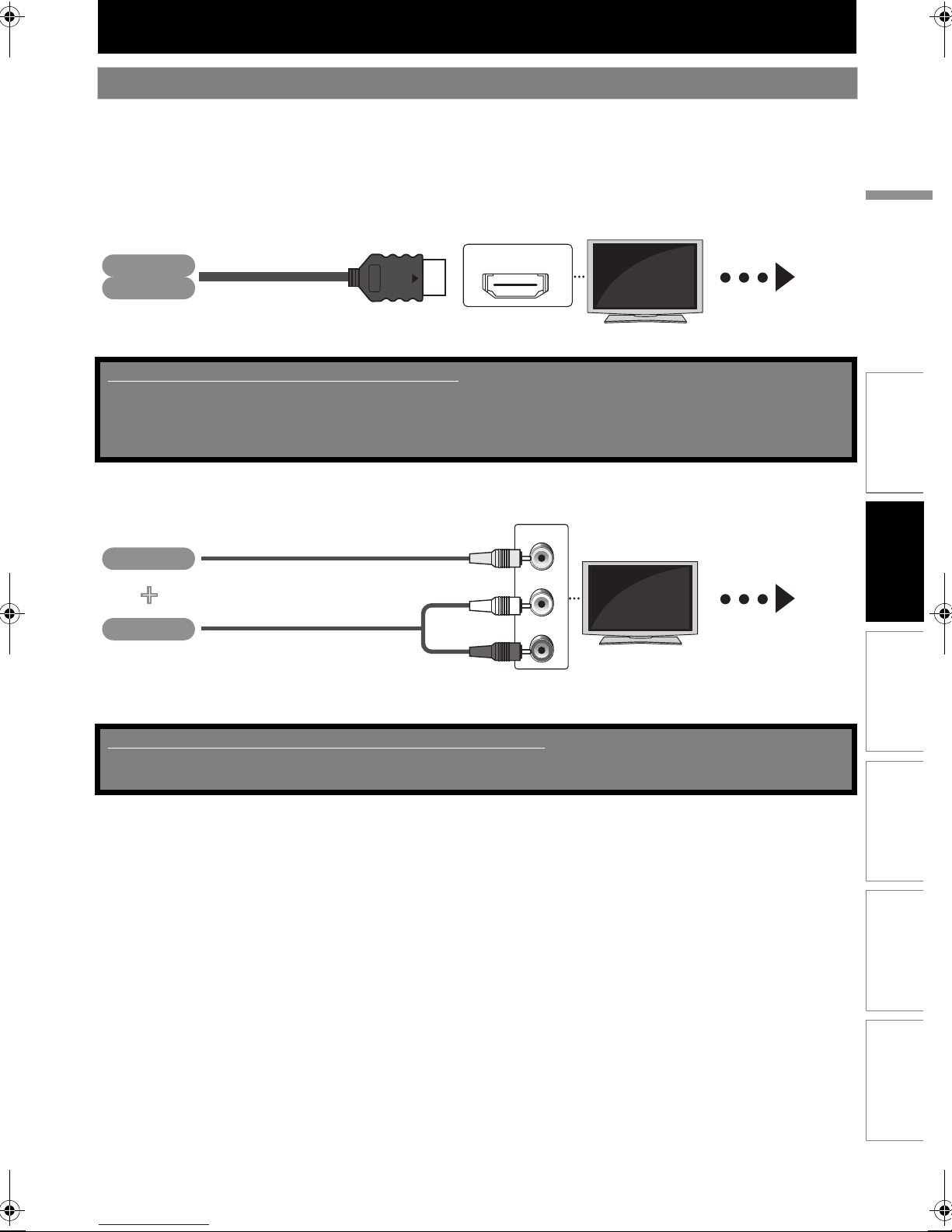
Connexion à la TV
Choisissez la connexion appropriée, puis suivez l’instruction correspondante
1
(A ou B) à la page suivante.
La meilleure
CONNEXIONS
(Prend en charge une résolution pouvant
atteindre 1080i / 1080p, 1080p24.)
Votre TV
FR
Video Numérique
Audio Numérique
La connexion audio analogique n’est pas requise.
Les câbles pour cette connexion ne sont pas fournis:
Veuillez acheter les câbles nécessaires dans votre magasin le plus proche.
Utilisez un câble HDMI avec le logo HDMI (un câble HDMI homologué) pour cette connexion.
Le câble High Speed HDMI (connu également comme câble HDMI catégorie 2) est recommandé pour une meilleure
compatibilité.
De base
Video
Câble HDMI
(Prend en charge uniquement la résolution 480i.)
Câble vidéo RCA
HDMI IN
6)$%/).
,
Audio
• Connectez cet appareil directement au TV. Si les câbles audio / vidéo RCA sont connectés à un magnétoscope, les
images peuvent être déformées à cause du système de protection contre la copie.
Câble audio RCA
!5$)/).
2
Téléviseur à
haute
définition
Votre TV
Téléviseur à
haute
définition
Allez à
A
Page Suivante
Allez à
Page Suivante
INTRODUCTION CONNEXIONS LECTURE FONCTIONS VCP
#
Les câbles fournis utilisés dans cette connexion sont les suivants:
• 1 câble audio RCA (G/D)
• 1 câble vidéo RCA
RÉGLAGES DES
FONCTIONS
AUTRES
11FR
Page 12
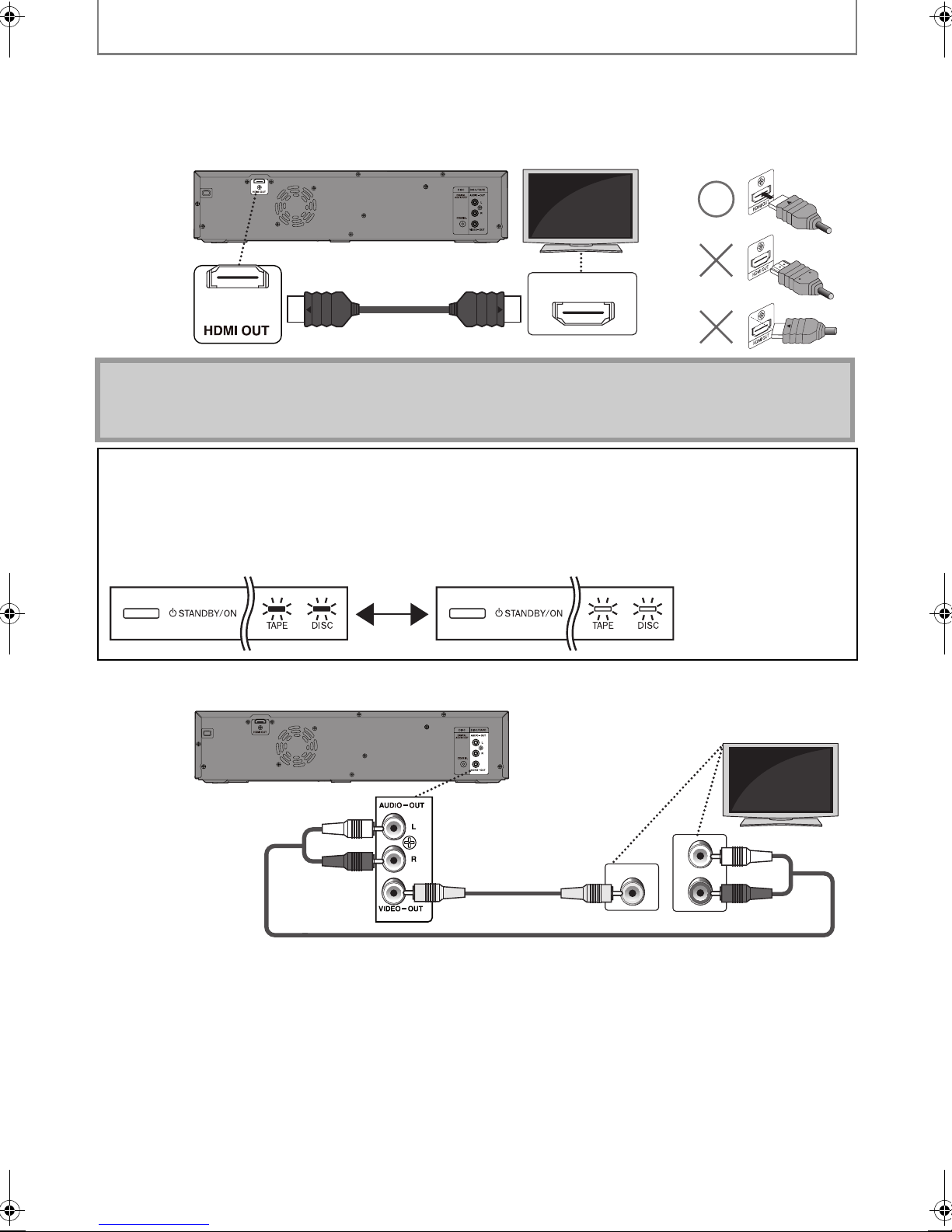
2
CONNEXIONS
Connectez les câbles en suivant les descriptions ci-dessous.
Connexion vidéo / audio HDMI
Votre TV
A
Câble HDMI
Remarque
• N’inclinez pas le connecteur lors de l’insertion dans le terminal HDMI et assurez-vous que le format du terminal
correspond à celui du connecteur.
• Lors de l’utilisation d’une TV non compatible HDCP, l’image ne s’affichera pas correctement.
L’image ne s’affiche pas sur l’écran TV...
Le voyant clignote dans les conditions suivantes.
• Lorsque le dispositif connecté ne prend pas en charge HDCP.
• Lorsque l’appareil connecté n’est pas reconnu comme compatible HDCP par HDMI SRM.
• Lorsque le dispositif connecté prend en charge HDCP, mais ne peut pas être reconnu comme compatible avec HDCP
pour une raison quelconque.
Les indicateurs clignotent comme indiqué ci-dessous durant 30 secondes.
HDMI IN
Connexion vidéo standard + audio standard
#
Câble vidéo RCA
Câble audio RCA
6)$%/).
Votre TV
,
!5$)/).
2
12 FR
Page 13
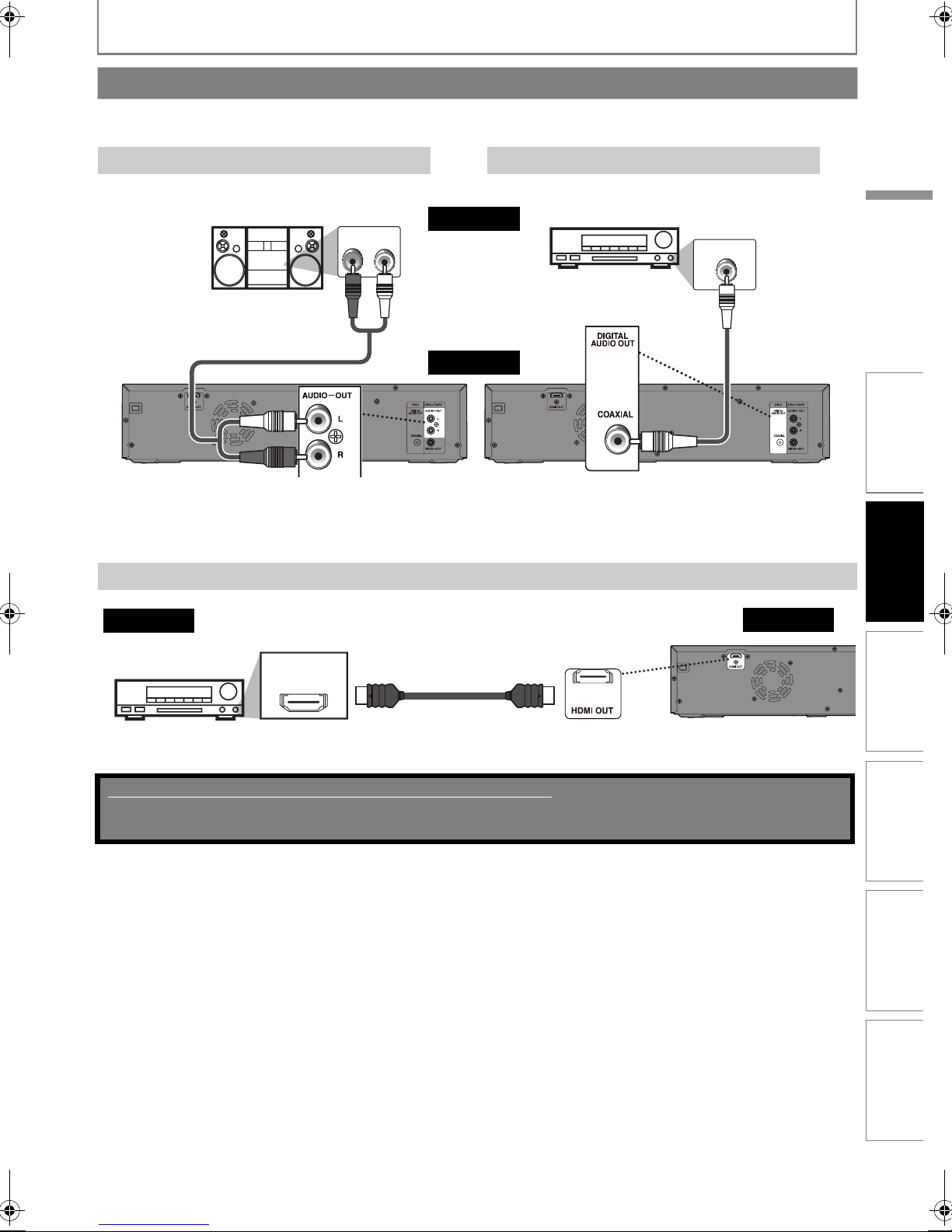
CONNEXIONS
Connexion à un Système Audio
• Lorsque vous changez les connexions, tous les dispositifs doivent être éteints.
• Voir le manuel accompagnant les dispositifs externes pour en savoir davantage.
Connexion Audio Analogique à 2 Canaux Connexion Audio Numérique
système stéréo
terminaux d’entrée
audio analogiques
AUDIO-OUT
Connexion audio HDMI
audio
Un récepteur / amplificateur AV avec une prise d’entrée HDMI
AUDIO IN
LR
Câble
audio RCA
audio
cet appareil
DIGITAL AUDIO OUT (COAXIAL) (seulement disque)
Pour configurer la “Sortie numérique” consultez la
page 36.
amplificateur / récepteur AV
terminaux d’entrée
coaxiaux audio
numériques
DIGITAL AUDIO INPUT
COAXIAL
câble RCA audio
numérique
cet appareil
FR
INTRODUCTION CONNEXIONS LECTURE FONCTIONS VCP
HDMI IN
Pour configurer le “Sortie Audio HDMI”, se reporter aux page 35.
Les câbles fournis utilisés dans cette connexions sont les suivants:
• 1 câble audio RCA (G/D)
Veuillez acheter les autres câbles nécessaires dans votre magasin le plus proche.
Câble HDMI
RÉGLAGES DES
FONCTIONS
AUTRES
13FR
Page 14

CONNEXIONS
Après avoir branché toutes les connexions, vous devez trouver le bon canal vidéo (canal d’entrée externe) sur votre TV.
Trouver le Canal Vidéo sur Votre TV
Après avoir branché toutes les connexions nécessaires, appuyez sur
1
[STANDBY/ON Q] pour allumer l’appareil.
Allumez votre TV.
2
Appuyez sur le bouton de la télécommande du téléviseur qui permet d’accéder au
3
canal d’entrée externe. Il peut être dénommé “SOURCE”, “AV” ou “SELECT”
(voir le manuel d’utilisation de votre téléviseur).
Remarque
• Si la TV est connectée par un câble HDMI, l’affichage de l’image d’ouverture peut prendre un peu de temps.
14 FR
Page 15
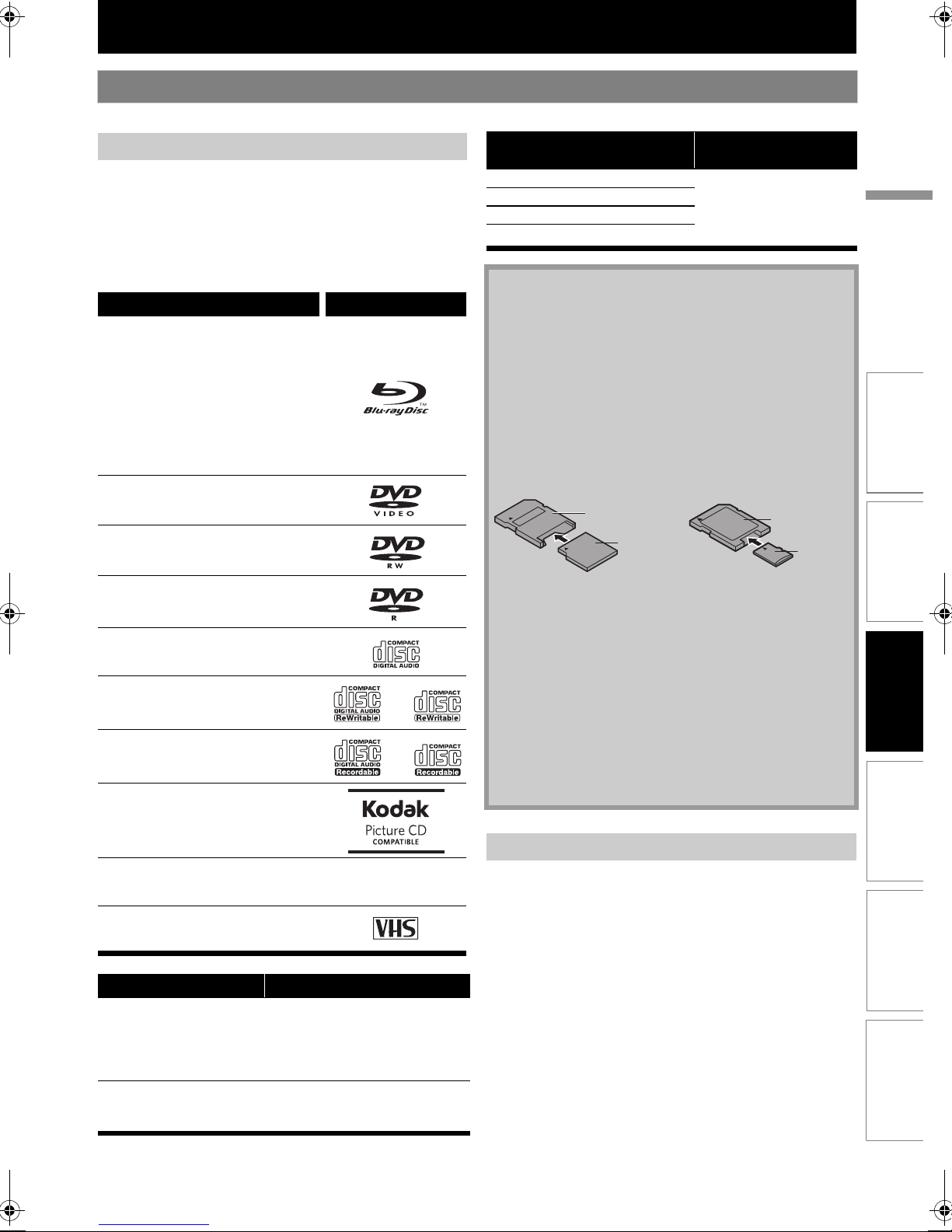
LECTURE
Information sur la Lecture
Avant de commencer la lecture d’un disque, lire les informations suivantes.
Média et fichiers lisibles
Cet appareil est compatible avec la lecture des disques
fichiers suivants.
Pour lire un moyen / fichier, assurez-vous que celui-ci est
conforme aux exigences en matière de code régional et
systèmes de couleur décrits ci-après. Vous pouvez lire les
disques qui portent les logos suivants.
Les autres médias n’ont pas de garantie d’être lisibles.
Média lisible Logos
Disque Blu-ray
- BD-vidéo (couche simple / double)
- BD-RE ver. 2.1
(couche simple / double)
(Enregistré en format BDMV)
- BD-R ver. 1.1 / 1.2 / 1.3
(couche simple / double)
(Enregistré en format BDMV)
(Les disques non finalisés peuvent
ne pas être lus.)
DVD-vidéo
DVD-RW
DVD-R
CD-DA (CD audio)
CD-RW
CD-R
Kodak Picture CD
Cartes lisibles
Carte mémoire SD (8 MB - 2 GB) AVCHD, JPEG,
Carte mémoire SDHC (4 GB - 8 GB)
Carte miniSD (8 MB - 2 GB)
Carte microSD (8 MB - 2 GB)
Fichiers / données
lisibles
commentaire image dans
image, sous-titres ou autres
suppléments pour BD-ROM
Profil 1 ver.1.1
Remarque sur les Cartes Mémoire SD
• Cet appareil accepte la carte mémoire SD avec le
système de fichier FAT12/ FAT16 et la carte mémoire
SDHC avec le système de fichier FAT32.
• Cet appareil ne prend pas en charge le système de
fichiers NTFS.
• Cet appareil peut ne pas lire les cartes mémoire SD
formatées sur un ordinateur. Si tel est le cas,
reformatez les cartes mémoire SD sur cet appareil et
essayez à nouveau.
• Cet appareil ne prend pas en charge les cartes
mémoire miniSDHC et microSDHC.
• Pour la carte miniSD et microSD, l’adaptateur est
indispensable.
adaptateur de
carte miniSD
carte miniSD
• Des portions de ce produit sont protégées par la loi
sur le droit d’auteur et sont fournies sous licence par
ARIS / SOLANA / 4C.
• Veuillez conserver les cartes mémoire SD dans leur
boîtier lorsque vous ne les utilisez pas.
• N’essayez pas d’ouvrir ni de modifier la carte.
• Ne touchez pas la surface du terminal avec les doigts
ou un métal quelconque.
• Ne fixez pas d’étiquettes ou d’autocollants sur les
cartes.
• Ne pas retirer l’étiquette d’origine sur les cartes
mémoire SD.
• Cet appareil reconnaît un nom de fichier jusqu’à une
longueur de 8 caractères pour la carte mémoire SD.
Tout caractère au delà du 8ème ne s’affichera pas.
adaptateur
de carte
microSD
carte
microSD
FR
INTRODUCTION CONNEXIONS LECTURE FONCTIONS VCP
RÉGLAGES DES
FONCTIONS
DTS-CD
Cassette
Fichiers lisibles Média
AVCHD
JPEG
SDHC), carte miniSD, carte microSD
Carte mémoire SD
(y compris SDHC)
BD-RE/-R, DVD-RW/-R, CD-RW/-R,
carte mémoire SD (y compris
-
DVD-RW/-R
Carte miniSD
Carte microSD
Disques et Fichiers non Lisibles
Les disques suivants ne sont pas lus sur cet appareil.
• CD-ROM • CD-I (disques compacts
interactifs)
• DVD-RAM • VSD (disque simple vidéo)
•DVD-audio •CD vidéo
• HD DVD • SVCD
• Disques non finalisés
• BD-RE (ver.1.0)
• BD-RE (ver. 2.1) (enregistrés en format BDAV)
• BD-R (ver. 1.1 / 1.2 / 1.3) (enregistrés en format BDAV)
• BD qui contient des fichiers AVCHD
• Le DVD / CD / la carte mémoire SD contient des fichiers
MP3, Windows Media™ Audio et DivX®.
• DVD-RW/-R enregistré dans un format d’enregistrement
incompatible.
• Super CD audio - Seul le son enregistré sur la couche
normale du CD peut être lu. Le son enregistré sur la
couche Super CD audio haute densité n’est pas lu.
• La lecture de certains disques doubles n’est pas garantie.
15FR
AUTRES
Page 16

LECTURE
Systèmes de Couleur
Les BD-vidéo et les DVD-vidéo sont enregistrés selon des
systèmes de couleurs différents dans le monde entier. Le
système de couleur le plus courant est NTSC
(principalement utilisé aux États-Unis et au Canada).
Cet appareil adopte le système de couleur NTSC de sorte
que le disque que vous souhaitez lire doit être enregistré
dans ce système. Vous ne pouvez pas lire de disques
enregistrés dans d’autres systèmes de couleur.
Codes Régionaux
Cet appareil est prévu pour la lecture de
BD-vidéo de la région “A” et DVD-vidéo
de la région “1” ou “ALL”. Il ne peut pas
lire les BD-vidéo ou les DVD-vidéo
marqués pour d’autres régions. Repérez
les symboles qui se trouvent sur la droite
de votre BD-vidéo ou de votre DVD-vidéo.
Si ces symboles de région n’apparaissent
pas sur votre BD-vidéo ou votre DVDvidéo, cet appareil ne pourra pas lire le
disque. La lettre ou le chiffre à l’intérieur
du globe désigne la région dans le
monde. Un BD-vidéo ou un DVD-vidéo
étiqueté pour une région en particulier ne
peut être lu que sur un appareil portant le
même code de région.
BD-vidéo
DVD-vidéo
Structure du Contenu du Disque / de la Carte
Mémoire SD
Affichage à l’Écran
Vous pouvez vérifier les informations du disque en cours
en appuyant sur [DISPLAY].
Pour activer l’écran, appuyez sur [DISPLAY] pendant la
lecture. Chaque fois que vous appuyez sur [DISPLAY], les
informations changent. En fonction du support utilisé, les
informations varieront.
arrêt A Information sur le titre / chapitre
A Information sur le titre (temps écoulé)
A Information sur le titre (temps restant)
A Informations sur le format audio A arrêt
arrêt A Information sur le chapitre (temps écoulé)
A Information sur le chapitre (temps restant)
A Information sur le titre (temps écoulé)
A Information sur le titre (temps restant)
A Informations sur le format audio A arrêt
arrêt (Information sur la piste (temps écoulé))
A Information sur la piste (temps restant)
A Information sur le disque* (temps écoulé)
A Information sur le disque* (temps restant)
A arrêt (Information sur la piste (temps écoulé))
(* non disponible pendant la lecture d’un programme ou
la lecture aléatoire)
Le contenu des BD / DVD / AVCHD est généralement divisé
en titres. Les titres peuvent être subdivisés en chapitres.
BD / DVD / AVCHD
chapitre 1
Les CD audio sont divisés en pistes.
Les disques de données ou les cartes mémoire SD
contiennent des images JPEG, qui sont divisées en
dossiers, et ces dossiers sont sous-divisés en fichiers.
titre 1 titre 2
chapitre 2 chapitre 2chapitre 1 chapitre 3
piste 1 piste 2 piste 3 piste 4 piste 5
dossier (groupe) 1
fichiers 2 fichiers 3 fichiers 4 fichiers 5fichiers 1
CD audio
JPEG
dossier (groupe) 2
arrêt A Information sur le fichier A Information sur le
nom du fichier A arrêt
16 FR
Page 17

LECTURE
■ Information sur le chapitre
<Information sur le titre / chapitre, pour les disques BD et
AVCHD>
1 32
1 1/10
4 5
T
<Information sur le chapitre pour les DVD>
2 6
3 / 5 0 : 01 : 02
1
Numéro du titre en cours
2
Numéro du chapitre en cours de lecture / Nombre
total de chapitres
3
Réglage de répétition actuel (Uniquement lorsque
le paramètre de répétition est actif)
(C: Répétition de chapitre, T: Répétition de titre)
4
Indique qu’il y a des images à angles multiples
disponibles pour la scène
5
Statut de la lecture en cours
6
Temps écoulé
(ou
temps restant) du chapitre en
cours
■ Information sur le titre
■ Information sur le disque
1 2
1 / 14 0 : 00: 51
1
Numéro de la piste en cours / Nombre total de
T
pistes
2
Temps écoulé
(ou
temps restant) du disque en cours
de lecture
■ Information sur le nom du fichier
1
File_name_001
1
Icône du média et nom du fichier
: Fichier JPEG
■ Informations sur le format audio
1
Dolby Digital
1
Format audio
FR
INTRODUCTION CONNEXIONS LECTURE FONCTIONS VCP
1 2
3 / 5 0 : 01 : 02
1
Numéro du titre en cours de lecture / Nombre total
de titres
2
Temps écoulé
(ou
temps restant) du titre en cours
de lecture
■ Information sur la piste / le fichier
1 3 42
SD1 / 14 0 : 00: 51
G
1
Numéro de la piste (fichier) en cours de lecture /
Nombre total de pistes (fichiers)
2
Temps écoulé
cours de lecture (excepté pour les fichiers JPEG)
3
Indication de la lecture de la carte mémoire SD
4
Réglage de répétition actuel
(Uniquement lorsque le paramètre de répétition est
actif)
(T: Répétition de piste (excepté pour les fichiers
JPEG), G: Répétition du groupe, A: Répétition tous)
(ou
temps restant) de la piste en
RÉGLAGES DES
FONCTIONS
AUTRES
17FR
Page 18

LECTURE
Comment insérer un Disque
Appuyez sur [OPEN/CLOSE EJECTA]
1
2
• Assurez-vous que le disque est compatible avec cet
appareil.
(Consultez la page 15 pour la liste des disques
compatibles.)
3
Pour éjecter le disque:
Appuyez sur [OPEN/CLOSE EJECT A] pour ouvrir le
tiroir à disque.
Retirez le disque.
Appuyez sur [OPEN/CLOSE EJECT A] pour fermer le
tiroir à disque.
pour ouvrir le tiroir à disque.
Placez le disque sur le tiroir à disque,
l’étiquette tournée vers le haut.
Alignez le disque avec
le guide du tiroir.
Appuyez sur [OPEN/CLOSE EJECTA]
pour fermer le tiroir à disque.
Il faudra peut-être un moment
pour télécharger le disque.
Lecture de la Carte Mémoire SD
2
3
4
Utilisez [K/L] pour sélectionner
“Carte SD”, ensuite appuyez sur [OK].
• L’écran de filtrage de support s’affiche.
• Lorsque la carte mémoire SD contient
seulement un type de fichier, passez à
l’étape 4.
Sélection média
Disque
Carte SD
Sélectionnez le type de fichier que
vous voulez jouer dans l’écran de
filtrage de support. Appuyez
ensuite sur [OK] pour afficher la
liste de fichiers.
La lecture des fichiers AVCHD commencera
dès que vous aurez sélectionné “Video”. (La
liste des fichiers n’est pas disponible pour les
fichiers AVCHD.)
Utilisez [K / L] pour sélectionner la
piste, le dossier ou le fichier voulu,
puis appuyez sur [OK].
Utilisez [0 / 1] pour aller en arrière
et en avant dans les hiérarchies.
• Si vous appuyez sur [OK] sur le fichier
souhaité, la lecture commencera.
Vous pouvez lire les fichiers en format AVCHD / JPEG, et sur
une carte mémoire SD.
Avec la carte mémoire SD, vous pouvez également profiter
du contenu complémentaire d’un BD-ROM profil 1 ver.1.1,
qu’il est possible de télécharger depuis l’Internet. Vous
pouvez conserver le contenu d’une carte mémoire SD par
l’entremise d’un ordinateur et la lire avec un le BD-vidéo.
Pour de plus amples informations sur le contenu
complémentaire, consultez le livret accompagnant le disque.
Insérez la carte mémoire SD, avec
1
l’étiquette tournée vers le haut,
dans la fente pour SD card, jusqu’à
ce que vous entendiez un déclic.
Si aucun disque n’est en marche, l’écran “Sélection
média” s’affichera à l’écran TV.
Carte mémoire SD
Pour retirer la Carte Mémoire SD:
En mode d’arrêt, poussez doucement la carte
mémoire SD, puis retirez-la lentement.
Attention
• Ne pas retirer la carte mémoire SD ou mettre
l’appareil en veille pendant la lecture du contenu de
la carte. Ceci pourrait causer un mauvais
fonctionnement ou la perte des données sur la carte.
Remarque
• L’écran “Sélection média” disparaîtra dans les
situations énumérées ci-dessous:
- Lorsque l’économiseur d’écran est activé.
-Lorsque [RETURN] est appuyé.
- Lorsque le menu de réglage est affiché.
• Si l’écran “Sélection média” disparaît avant que vous
ne fassiez la sélection, reportez-vous à la section
“Sélection de Mode de Support” à la page 19.
• Ne pas supprimer de dossiers ou de fichiers sur une carte
mémoire SD avec votre ordinateur. Cet appareil peut ne pas
lire les cartes mémoire SD formatées sur un ordinateur.
18 FR
Page 19

LECTURE
Sélection de Mode de Support
Pour les supports prévus à être lus par cet appareil, le mode de support approprié devrait être choisi. Vous pouvez
alterner le mode de support en suivant les étapes ci-dessous. “Sélection média” est disponible uniquement si une
carte mémoire SD est insérée.
En mode arrêt, appuyez sur
1
2
[SETUP].
Utilisez [K / L] pour sélectionner
, ensuite appuyez sur [OK].
Rapide
FR
3
4
Sélection média
Sortie Audio HDMI
Résolution vidéo HDMI
Menu du Lecteur
Disque
Multi HDMI (Normal)
Auto
Français
Utilisez [K / L] pour sélectionner
“Sélection média”.
Rapide
Sélection média
Sortie Audio HDMI
Résolution vidéo HDMI
Menu du Lecteur
Disque
Multi HDMI (Normal)
Auto
Français
Pressez [OK] pour changer le média
sélectionné. (Commutation
alternative entre “Carte SD”
et“Disque” à mesure que vous
pressez [OK].)
INTRODUCTION CONNEXIONS LECTURE FONCTIONS VCP
RÉGLAGES DES
FONCTIONS
Appuyez sur [SETUP] pour quitter.
5
Même si vous mettez l’appareil en veille lorsqu’il est en
mode “Carte SD”, il sera en mode “Disque” la prochaine
fois que vous l’allumez.
• Le mode de support sélectionné est
maintenant activé.
AUTRES
19FR
Page 20

LECTURE
Lecture (BD / DVD ou d’un Disque avec des Fichiers AVCHD)
Appuyez sur [STANDBY/ON Q].
1
Allumez le TV et sélectionnez
2
3
4
l’entrée appropriée du TV pour
connecter l’appareil.
Insérez un disque (consultez la
page 18 pour savoir comment
insérer un disque).
La lecture peut commencer
automatiquement.
Sinon, appuyez sur [B (lecture)].
• Certains disques peuvent afficher un titre ou
un menu de disque.
Dans ce cas, rapportez-vous à “Utilisation du
Menu Titre / Disque /contextuel” à la page 21.
• Pour un disque avec fichiers AVCHD, le menu
de titres est affiché.
Pour mettre la lecture en pause:
Appuyez sur [F (pause)].
Pour retourner à la lecture normale:
Appuyez sur [B (lecture)].
Pour arrêter la lecture:
Appuyez sur [C (arrêt)].
La lecture sera en mode Reprise sur arrêt.
Mode Reprise sur arrêt
Si la lecture est en mode Reprise sur arrêt, lorsque vous
appuyez sur [B (lecture)] la prochaine fois, la lecture
commencera du point où elle a été arrêtée.
Remarque
• Reprendre la lecture peut ne pas être disponible pour
les BD compatibles avec les applications Java (BD-Java).
• En mode “Disque”, l’information inscrite sera effacée
lorsque:
- [C (arrêt)] est appuyé alors que l’appareil est en
mode Reprise sur arrêt.
- le niveau de contrôle parental est changé.
- le tiroir à disque est ouvert.
• En mode “Carte SD”, l’information inscrite sera effacée
lorsque:
- [C (arrêt)] est appuyé alors que l’appareil est en
mode Reprise sur arrêt.
- la carte mémoire SD est retirée.
- l’appareil est mis en mode de veille.
Remarque
• peut apparaître dans le coin supérieur droit de
l’écran télévisé si l’opération est interdite par le
disque ou par cet appareil.
• Durant la lecture d’un disque à double couche, l’image
peut s’arrêter quelques instants. Ceci se produit lors du
passage de la première couche à la deuxième couche.
Il ne s’agit pas d’un dysfonctionnement.
• L’opération peut varier lorsque vous lisez un BD-vidéo
et DVD-vidéo avec le menu du disque. Veuillez vous
reporter au manuel accompagnant le disque pour de
plus amples informations.
• Définissez le réglage “Arrêt sur Image” sur “Trame” dans
le menu “Video” si les images en mode pause sont
troubles. Reportez-vous à “Arrêt sur Image” à la page 31.
20 FR
Page 21

LECTURE
- - / 20
1
3
4
5 62
JPEG_A
JPEG_B
JPEG_C
JPEG_D
Avant
de
comm
encer
Utilisation du Menu Titre / Disque /contextuel
Plusieurs disques BD-vidéo et DVD-vidéo comportent un
menu titre (BD-vidéo / DVD-vidéo / AVCHD), un menu
disque (DVD-vidéo) ou un menu contextuel (BD-vidéo) qui
vous guide parmi les fonctions disponibles du disque. Le
contenu des menus peut différer selon le disque.
Menu titre (BD-vidéo / DVD-vidéo / AVCHD)
1 Appuyez sur [TOP MENU].
2 Utilisez [K / L / 0 / 1] pour sélectionner un
item, ensuite appuyez sur [OK].
3 Appuyez sur [TOP MENU] pour quitter.
Menu disque (DVD-vidéo)
1 Appuyez sur [POP MENU / MENU].
2 Utilisez [K / L / 0 / 1] pour sélectionner un
item, ensuite appuyez sur [OK].
3 Appuyez sur [POP MENU / MENU] pour quitter.
Menu contextuel (BD-vidéo)
• Il s’agit d’une option spéciale offerte sur certains BD-vidéo.
Lorsque vous appuyez sur
contextuel apparaît à l’écran télévisé, sans que la lecture ne
s’interrompe.
[POP MENU/MENU]
, un menu
1 Lors de la lecture du BD-vidéo, appuyez sur
[POP MENU/MENU].
2 Utilisez [K / L / 0 / 1] pour sélectionner un
item, ensuite appuyez sur [OK].
3 Appuyez sur [POP MENU / MENU] pour quitter.
Remarque
• Le contenu des menus et les opérations
correspondantes peuvent varier selon les disques.
Veuillez vous reporter au manuel accompagnant le
disque pour de plus amples informations.
• Le menu de titres est également disponible pour la
carte SD avec fichiers AVCHD.
Lecture (CD Audio / Fichiers JPEG)
Avant de commencer, assurez-vous que le mode de
support correct est sélectionné. Consultez “Sélection de
Mode de Support” à la page 19.
Insérez un CD audio ou un disque /
1
2
1
2
3
4
5
6
Icônes:
une carte avec des fichiers JPEG.
Utilisez [K / L] pour sélectionner la
piste, le dossier ou le fichier voulu,
puis appuyez sur [OK].
Utilisez [0 / 1] pour aller en arrière
et en avant dans les hiérarchies
(pour fichiers JPEG uniquement).
• Si vous appuyez sur [OK] sur le fichier
souhaité, la lecture commencera.
Liste des Fichiers
JPEG_DISQUE
Dossier_1
Dossier_2
Dossier_3
Précédente Suivante
p.ex.) JPEG
CD audio
JPEG
CD audio
JPEG
CD audio
JPEG
Guide
d’opération
Page en cours / nombre total de pages
État de lecture
::Information sur la piste
Information sur le fichier
::“CD-DA” sera affiché.
Le disque actuel, la carte mémoire SD
ou le nom du dossier sera affiché.
:
Liste des numéros de piste et des durées
:
Liste des noms de fichiers / dossiers sur
le dossier / disque en cours de lecture
: Appuyez sur [RED] pour retourner à la
page précédente.
Appuyez sur [GREEN] pour aller à la
page suivante.
FR
INTRODUCTION CONNEXIONS LECTURE FONCTIONS VCP
RÉGLAGES DES
FONCTIONS
: Dossiers
: pistes CD audio
: Fichier JPEG
3
AUTRES
Appuyez sur [C (arrêt)] pour
interrompre la lecture.
21FR
Page 22

LECTURE
Il est recommandé d’enregistrer les fichiers qui seront lus
sur cet appareil en respectant les spécifications suivantes:
<JPEG>
• Limite supérieure : 2 560 x 1 900 dots (le sous-
• Limite inférieure : 32 x 32 dots
• Grandeur maximum
de l’image
Remarque
• Ne pas supprimer de dossiers ou de fichiers sur une carte
mémoire SD avec votre ordinateur. Cet appareil peut ne pas
lire les cartes mémoire SD formatées sur un ordinateur.
• Si un disque contient des fichiers au format AVCHD, la
lecture des autres fichiers sur le même disque n’est
pas possible. Tous les fichiers présents sur une carte
de mémoire SD sont accessibles.
• Pour ce qui concerne le BD-RE/-R en multi-fenêtres,
des sections enregistrées supplémentaires ne
peuvent pas être reconnues.
• Pour ce qui concerne le DVD-RW/-R en multi-fenêtres,
des sections enregistrées supplémentaires ne
peuvent pas être reconnues.
Kodak Picture CD
Cet appareil lit également sans problème les fichiers JPEG
stockés sur les Kodak Picture CD. Profitez d’une excellente
qualité d’image en insérant les Kodak Picture CD dans
l’appareil et en les visionnant sur votre téléviseur. Cet
appareil accepte jusqu’à la version 7.0 des Kodak Picture
CD. Pour de plus amples informations sur les Kodak Picture
CD, communiquez avec un magasin offrant le service de
développement Kodak Inc.
Lorsqu’un Kodak Picture CD est
1
inséré dans cet appareil, Kodak
Picture CD menu apparaît
automatiquement à l’écran télévisé.
1 4
T R
- - / 16
Vignette
Images
échantillon est 4:4:4)
5 120 x 3 840 dots (le souséchantillon est jusqu’à 4:2:2)
:12 MB
㪉㩷㩷㪆㩷㩷㪊
Page Préc Page Suiv
4
État de lecture
Utilisez [K / L / 0 / 1] pour
2
sélectionner le fichier à lire
souhaité, ensuite appuyez sur
[B (lecture)] ou [OK].
• Une image sera jouée à partir du fichier
sélectionné puis passera au fichier suivant.
Appuyez sur [C (arrêt)] pour
3
interrompre la lecture.
Pour retourner au premier item:
Appuyez sur [TOP MENU].
Pour retourner à la fichier lu en dernier:
Appuyez sur [POP MENU / MENU].
Conseils pour la Lecture JPEG / Kodak
Picture CD
• Chaque fois que vous appuyez sur [ANGLE], l’image
est tournée à 90 degrés dans le sens horaire.
• Pour changer l’aspect visuel utilisé lors de la
commutation des images lues, pressez à nouveau
[MODE] une fois, puis utilisez [0 / 1] ou [OK] pour
commuter entre “Insérer/Supprimer” et “Fondu
Entrée/Sortie”.
• Pour modifier la dimension d’une image en lecture,
pendant la lecture en mode JPEG / Kodak Picture CD.
Appuyez deux fois sur [MODE], puis utilisez [0 / 1]
ou [OK] pour basculer entre “Normal” (100 %) et
“Petit” (95 %). Le changement de grandeur pourrait
ne pas agir sur certains fichiers (p. ex., des fichiers
avec des images de petites dimensions).
Remarque
• Les caractères ne pouvant être reconnus seront
remplacés par des astérisques.
• Les listes peuvent contenir certains dossiers ou
fichiers non lisibles en raison de leur statut
d’enregistrement.
• Les fichiers JPEG de haute résolution prennent plus
de temps à afficher.
• Ce lecteur ne peut lire les fichiers JPEG progressifs
(fichiers JPEG sauvegardés en format progressif).
• Le système peut reconnaître jusqu’à 255 dossiers /
999 fichiers sur CD, 999 dossiers / 9 999 fichiers sur
DVD et sur carte mémoire SD.
• Le niveau 9 et les niveaux suivants ne peuvent être
affichés pour le CD. Le niveau 10 et les niveaux
suivants ne peuvent être affichés pour le DVD et la
carte mémoire SD.
• Pour la lecture de la carte mémoire SD, reportez-vous
au chapitre “Lecture de la Carte Mémoire SD” aux
page 18.
• Pour une carte mémoire SD uniquement une
extension de “.jpg” peut être reconnue. Pour d’autres
supports, uniquement “.jpg” et “.jpeg” peuvent être
reconnues, aucune autre extension ne peut être lue.
2 3
1
Information sur le fichier
2
Page en cours / nombre total de pages
3
Guide d’opération: Appuyez sur [BLUE] pour
retourner à la page précédente.
Appuyez sur [YELLOW] pour
aller à la page suivante.
22 FR
Page 23

LECTURE
Avance Rapide / Retour Rapide
1 Pendant la lecture, appuyez sur [D (avance)]
plusieurs fois pour avancer en mode rapide.
Pendant la lecture, appuyez sur [E (retour)]
plusieurs fois pour retourner en arrière en mode
rapide.
Chaque fois que vous appuyez sur [D (avance)] ou
sur [E (retour)], la vitesse de lecture change.
2 Appuyez sur [B (lecture)] pour reprendre la
lecture normale.
Remarque
• Il existe 3 niveaux de vitesse de ralenti différents.
• Pour les CD audio, la vitesse peut passer à 3 niveaux
différents.
• Pour les CD audio, la recherche rapide avant / arrière
entre différents pistes n’est pas disponible pendant
la lecture du programme ou la lecture en mode
aléatoire.
Avance Lente Lecture
Lecture Pas à Pas
1 En mode pause, appuyez sur [F (pause)] à
plusieurs reprises.
Chaque fois que vous appuyez sur [F (pause)], la
lecture avancera pas à pas.
2 Appuyez sur [B (lecture)] pour reprendre la
lecture normale.
Remarque
• Seule l’avance pas à pas est disponible.
• Définissez le réglage “Arrêt sur Image” sur “Trame”
dans le menu “Video” si les images en mode de
lecture pas à pas sont brouillées. Reportez-vous à
“Arrêt sur Image” à la page 31.
Répétition de la Lecture
Les fonctions de répétition disponibles varient en fonction
des disques.
1 Pendant la lecture, appuyez sur [REPEAT]
plusieurs fois pour sélectionner la fonction
souhaitée de répétition.
FR
INTRODUCTION CONNEXIONS LECTURE FONCTIONS VCP
1 Pendant la lecture, appuyez sur [F (pause)].
Appuyez ensuite sur [D (avance)].
Chaque fois que vous appuyez sur [D (avance)],
la vitesse de lecture changera.
2 Appuyez sur [B (lecture)] pour reprendre la
lecture normale.
Remarque
• Il existe 3 niveaux de vitesse de ralenti différents.
• Seule l’avance lente est disponible.
• Définissez le réglage “Arrêt sur Image” sur “Trame”
dans le menu “Video” si les images en mode de
lecture au ralenti sont brouillées. Reportez-vous à
“Arrêt sur Image” à la page 31.
Mode répétition Support disponible
Répétition de Chapitre
Répétition du chapitre en cours de
lecture.
Répétition de Titre
Répétition du titre en cours de
lecture.
Répétition de Piste
Répétition de la piste en cours de
lecture.
Répétition de Groupe
Le dossier en cours sera relu de
façon répétitive.
Répétition Tous
La lecture de tous les pistes ou
toutes les fichiers sur le média sera
répétée.
Remarque
• Le réglage de répétition sera annulé lorsque vous
arrêterez la relecture.
• Le réglage répété du chapitre, titre, piste ou groupe
sera effacé lorsque vous changerez de chapitre, de
titre, de piste / fichier ou de dossier.
• La répétition de chapitre et de titre n’est pas
disponible avec certaines scènes.
RÉGLAGES DES
FONCTIONS
AUTRES
23FR
Page 24

LECTURE
Programmation de la Lecture
Vous pouvez programmer l’ordre de lecture du disque ou de
la carte.
1 En mode arrêt, appuyez sur [MODE].
2 Utilisez [K / L] pour sélectionner une piste / un
fichier, puis appuyez sur [OK].
1 62 3 4
- - / 16
Programme Durée
CD_DA
0:36
8
1:14
9
0:45
10
0:50
11
0:53
12
0:20
13
0:54
14
11
12
14
p.ex.) CD audio
1
CD audio
JPEG
2
CD audio
JPEG
::Information sur la piste
Information sur le fichier
::“CD-DA” sera affiché.
Le disque actuel, la carte mémoire SD
ou le nom du dossier sera affiché.
3
Liste des
pistes / des
: Liste des pistes / des fichiers dans
l’ordre original
fichiers
4
Liste
programmée
5
Temps cumulatif de lecture de toutes les pistes /
: Liste des pistes / des fichiers dans
l’ordre programmé
fichiers dans la liste programmée
6
État de lecture
7
Page en cours / nombre total de pages
8
Guide
d’opération
:
Appuyez sur [RED] pour retourner à la page
précédente de la liste des pistes / des fichiers.
Appuyez sur [GREEN] pour aller à la page
suivante de la liste des pistes / des fichiers.
Appuyez sur [BLUE] pour retourner à la
page précédente de la liste programmée.
Appuyez sur [YELLOW] pour aller à la page
suivante de la liste programmée.
• Pour les disques avec fichiers JPEG, utilisez [K / L]
pour sélectionner un dossier, puis appuyez d’abord
sur [OK]. Ensuite, utilisez [K / L] pour sélectionner un
fichier, puis appuyez sur [OK].
•Appuyez sur [CLEAR] pour effacer le dernier fichier du
programme.
•Utilisez [K / L] pour sélectionner “Annul Tout” au bas
de la liste pour effacer toutes les pistes / tous les
fichiers du programme.
• La piste / le fichier programmé est affiché dans le coin
droit de l’écran.
•Utilisez [0 / 1] pour aller en arrière / en avant dans la
hiérarchie des dossiers.
5
0 : 26 : 24
1:14
2
0:50
4
1:14
9
0:50
0:53
0:54
0:36
8
Page Préc Page SuivSuivantePrécédente
7
8
3 Appuyez sur [B (lecture)] pour commencer la
lecture de programme.
• La lecture du programme débutera.
2 / 16 0 : 01 : 05
Programme
CD_DA
2
1:14
0:50
4
1:14
9
0:50
11
0:53
12
0:54
14
0:36
8
Suivante
Pour quitter le mode de lecture de programme:
•Appuyez sur [RETURN] en mode arrêt.
Remarque
• En cours de la lecture du programme, appuyez une
fois sur [C (arrêt)] pour définir le point de reprise,
puis appuyez sur [B (lecture)] pour reprendre la
lecture du programme à l’endroit où [C (arrêt)] a été
enfoncé (CD audio) ou depuis le début du fichier où
[C (arrêt)] a été enfoncé (JPEG).
• Pendant la lecture du programme, appuyez deux fois
sur [C (arrêt)] pour afficher l’écran de
programmation. Pour retourner à la lecture de
programme normale, appuyez sur [RETURN] pour
quitter l’écran de programmation, puis appuyez sur
[B (lecture)].
• Il est possible d’entrer 99 pistes / fichiers.
• Pour répéter la lecture de la piste / du fichier du
programme en cours de lecture, appuyez sur
[REPEAT] plusieurs fois, jusqu’à ce que “ Piste”
apparaisse pendant la lecture. Pour répéter la lecture
du programme au complet, appuyez sur [REPEAT]
plusieurs fois, jusqu’à ce que “ Tout” apparaisse
pendant la lecture.
• La lecture à partir d’une piste / d’un fichier bien
précis et la lecture aléatoire ne sont pas disponibles
en cours de lecture d’un programme.
• Appuyez sur [MODE] pour passer au mode de
lecture aléatoire.
• Le programme sera effacé lorsque:
- l’appareil est mis en mode de veille.
- le mode de support est changé en un autre mode.
- le disque / la carte est retiré(e) (comme pour le
mode “Disque”, il suffit d’ouvrir le tiroir à disque
pour effacer l’information du programme).
Durée
0 : 26 : 24
24 FR
Page 25

LECTURE
Lecture Aléatoire
Cette fonction défait l’ordre établi des pistes / fichiers et
règle la lecture en mode aléatoire.
1 En mode arrêt, appuyez sur [MODE] à deux
reprises.
1 62 3 4 5
- - / 16
Aléatoire Durée
CD_DA
1 0:36
1:14
2
0:45
3
0:50
4
0:53
5
0:20
6
0:54
7
Suivante
p.ex.) CD audio
1
CD audio
JPEG
2
CD audio
JPEG
::Information sur la piste
Information sur le fichier
::“CD-DA” sera affiché.
Le disque actuel, la carte mémoire
SD ou le nom du dossier sera affiché.
3
Liste des pistes
/ des fichiers
4
Guide
d’opération :
: La liste des pistes / des fichiers
dans l’ordre original sera affichée.
Appuyez sur [RED] pour retourner à
la page précédente de la liste des
pistes / des fichiers.
Appuyez sur [GREEN] pour aller à
la page suivante de la liste des
pistes / des fichiers.
5
Temps de lecture complet de toutes les pistes
(seulement CD audio)
6
État de lecture
1 : 13 : 29
2 Appuyez sur [B (lecture)] pour commercer la
lecture aléatoire.
Pour quitter le mode de lecture aléatoire:
•Appuyez sur [MODE] en mode arrêt.
Lecture Rapide
Cette fonction lit à environ 1,3 fois la vitesse normale tout
en conservant la sortie son. Cette fonction est disponible
uniquement sur les disques enregistrés dans le format
Dolby Digital.
1 Pendant la lecture, appuyez sur [MODE] à
plusieurs reprises jusqu’à ce que “ ”
apparaisse.
2 Appuyez sur [OK] ou [0 / 1] pour alterner “ “
(1,3x) ou “Hf”.
“Hf” : Lecture de vitesse normale.
“”
: Lit à environ 1,3 la vitesse normale.
3 Appuyez sur [B (lecture)] pour reprendre la
lecture normale.
Remarque
• Le réglage de l’image et les paramètres audio et de
langue ne peuvent pas être modifiés au cours de
cette fonction.
• L’ambiophonie virtuelle ne se manifeste pas au cours
de cette fonction.
• Cette fonction peut ne pas s’activer à certains points
du disque.
• Au cours de cette fonction, 2ch LPCM sera émis du
terminal de HDMI OUT et terminal de DIGITAL AUDIO
OUT (COAXIAL).
FR
INTRODUCTION CONNEXIONS LECTURE FONCTIONS VCP
RÉGLAGES DES
FONCTIONS
Remarque
• En cours de la lecture aléatoire, appuyez une fois sur
[C (arrêt)] pour définir le point de reprise, puis
appuyez sur [B (lecture)] pour reprendre la lecture
aléatoire à l’endroit où [C (arrêt)] a été enfoncé (CD
audio) ou depuis le début du fichier où [C (arrêt)] a
été enfoncé (JPEG).
• Pour répéter la lecture de la piste / du fichier selon la
sélection aléatoire, appuyez sur
fois, jusqu’à ce que “ Piste” apparaisse pendant la
lecture. Pour répéter la lecture de la sélection aléatoire,
appuyez sur
[REPEAT]
plusieurs fois, jusqu’à ce que
“ Tout” apparaisse pendant la lecture.
• La lecture d’une piste / d’un fichier souhaité n’est pas
disponible lors de la lecture aléatoire.
•Appuyez sur
[RETURN]
pour passer au mode de
lecture de programme.
[REPEAT]
plusieurs
AUTRES
25FR
Page 26

LECTURE
Réglage de l’Image
Vous pouvez ajuster la qualité de l’image.
1 Pendant la lecture, appuyez sur [MODE] à
plusieurs reprises jusqu’à ce que “ “
apparaisse.
2 Utilisez [K / L] pour sélectionner l’item
souhaité, puis utilisez [0 / 1] pour ajuster le
paramètre.
Niveau noir
Réduction du bruit
p.ex.) DVD-vidéo
Ef
Hf
■ Niveau noir
Vous pouvez régler le réglage du niveau de noir pour
rendre les parties noires de l’image selon la luminosité
voulue. Vous pouvez sélectionner “Ef” ou “Hf”.
“Ef” : Rend les parties sombres plus lumineuses.
“Hf” : Montre l’image originale comme enregistrée.
■ Réduction du bruit du
(DVD-vidéo uniquement)
Réduire le bruit de l’image en lecture.
“Hf” :Montre l’image originale comme enregistrée.
“1” :Exécute la réduction de bruit 3D, ce qui détecte
et supprime le bruit en comparant chaque
image.
“2” :Exécute la réduction de bruit MPEG, ce qui
réduit le bruit bloqué et le bruit d’insecte dans
les sous-titres d’un film.
“3” :Exécute la réduction de bruit MPEG et la
réduction de bruit 3D.
3 Appuyez sur [RETURN] pour quitter.
Remarque
• Si l’appareil est mis en veille, la programmation
restera identique.
• Pour la lecture d’image à partir du terminal HDMI
OUT, “Niveau noir” n’est pas efficace.
• Vous ne pouvez pas régler les paramètres au cours
de la lecture rapide.
Ambiophonie Virtuelle
Vous pouvez profiter de l’espace virtuel stéréophonique
au moyen de votre chaîne stéréo 2 canaux actuelle.
1 Pendant la lecture, appuyez sur [MODE] à
plusieurs reprises jusqu’à ce que “ ”
apparaisse.
2 Utilisez [K / L] pour sélectionner le réglage
voulu.
Hf
“Hf” :Pas d’effet ambiophonique
“1” :Effet ambiophonique naturel
“2” :Effet ambiophonique fort
3 Appuyez sur [RETURN] pour quitter.
Remarque
• Sélectionnez le réglage ambio virtuel sur “Hf” ou
baissez le volume si le son est déformé.
• L’ambiophonie virtuelle ne s’active pas au cours de
la lecture rapide.
• Pour l’ambiophonie virtuelle, le signal audio sera
toujours LPCM à deux canaux.
Réglage PIP (BONUSVIEW)
Certaines BD-vidéos disposent de la fonction PIP (incrustation
d’image) vous permettant d’afficher une deuxième image en
surimpression sur la vidéo. Vous pouvez commander
l’affichage de la deuxième image en appuyant sur
quand la scène contient cette seconde image.
Veuillez également consulter la “Remarque” de la page
suivante.
vidéo
principale
[MODE]
26 FR
vidéo
secondaire
1 Pendant la lecture, appuyez sur [MODE]
manière répétée jusqu’à ce que la fonction PIP
apparaîsse.
2 Utilisez [K / L] pour sélectionner l’image
secondaire que vous souhaiter montrer.
• Le vidéo secondaire sera présent à l’écran et l’audio
secondaire sera une sortie.
•Utilisez [0 / 1] pour basculer entre le réglage actuel et
“Hf”.
de
Page 27

LECTURE
3 Appuyez sur [RETURN] ou [MODE] pour
supprimer les informations correspondant à la
fonction PIP.
Remarque
• L’audio secondaire ne sera pas une sortie lorsque
l’audio secondaire est réglé à “Hf” ou lorsque “Mode
Audio BD” est réglé à “Sortie Audio HD”. Référezvous à la section “Alternance des Pistes Sonores
Audio” à la page 28 et à la section “Réglage du Mode
Audio BD” à la page 29.
Angle de Caméra
Certains BD-vidéo et DVD-vidéo contiennent des scènes
qui ont été filmées simultanément de différents angles.
Vous pouvez modifier l’angle de la caméra lorsque
apparaît à l’écran télévisé.
1 Pendant la lecture, appuyez sur [ANGLE].
• L’angle choisi s’affichera sur la barre d’affichage en
haut de l’écran télévisé.
2 Utilisez [K / L] pour sélectionner l’angle voulu.
1 / 3
Remarque
• Si le paramètre “Icône de L’Angle” est sur “Hf ” dans le
menu “Autres”, n’apparaîtra pas. Consultez la
page 33.
Utilisation de la fonction [SEARCH]
Sous le mode [SEARCH], vous pouvez sélectionner les
options de recherche suivantes.
Mode de recherche Support disponible
/
Recherche Chapitre / Titre
Recherche de Piste
Recherche de Temps
1 Pendant la lecture, appuyez sur [SEARCH] à
plusieurs reprises jusqu’à ce que votre mode
de recherche souhaitée apparaisse.
2 Saisissez les chapitre, titre, numéro de fichier
ou temps de recherche désirés en utilisant
[les Touches numériques].
• La recherche de chapitre, titre, piste ou temps débutera.
•Appuyez sur [CLEAR] pour effacer une entrée
incorrecte.
Remarque
• Pendant la lecture d’un programme et la lecture
aléatoire, les fonctions de recherche ne sont pas
disponibles, sauf la recherche à l’aide de
[H / G (sauter)].
• La recherche par temps est disponible uniquement
sur le même piste, fichier ou titre.
• Pour BD et AVCHD, la recherche de chapitre et de
temps est disponible uniquement pendant la lecture.
FR
INTRODUCTION CONNEXIONS LECTURE FONCTIONS VCP
Recherche
Utilisation de la fonction [H / G (sauter)]
1 Pendant la lecture, appuyez sur [G (sauter)]
pour passer au fichier de la piste, du titre ou du
chapitre suivant. Appuyez dessus de manière
répétée pour sauter les pistes suivantes.
Appuyez sur [H (sauter)] pour retourner au
début de la piste en cours. Appuyez dessus de
manière répétée pour aller aux pistes
précédentes.
• Pour les fichiers JPEG, appuyez sur [H (sauter)] pour
revenir au fichier précédent.
Remarque
• Pour BD et DVD, si le titre ne contient aucun chapitre,
[H / G (sauter)] change le titre.
• Pour des fichiers JPEG, [0 / 1] est également
disponible.
Utilisation des [les Touches numériques]
(Recherche directe)
Recherche par titre
En mode d’arrêt, entrez le numéro du titre que vous
souhaitez rechercher à l’aide des
[les Touches numériques].
La lecture du titre commencera dans quelques
secondes.
Recherche par chapitre
Pendant la lecture d’un titre, entrez le numéro de
chapitre que vous souhaitez rechercher à l’aide des
[les Touches numériques].
La lecture du chapitre commencera dans quelques
secondes.
Recherche de piste / fichier
Entrez le numéro de piste / fichier que vous recherchez
via [les Touches numériques].
La lecture de la piste / du fichier va démarrer dans
quelques secondes.
Remarque
•
Quant à la BD-vidéo, sa performance dépend fortement
du disque et peut être différente de celle décrite ici.
RÉGLAGES DES
FONCTIONS
AUTRES
27FR
Page 28

LECTURE
Vous pouvez sélectionner le format de l’audio et de la vidéo selon votre choix, en fonction du contenu du disque en
cours de lecture.
Alternance des Sous-titres
Certains matériaux vidéo peuvent avoir des sous-titres en
1 ou plusieurs langues. Pour les disques disponibles en
commerce, on trouvera les langues prises en charge sur la
boîte. Suivez les étapes ci-dessous pour passer d’une
langue de sous-titrage à une autre en cours de lecture.
1 Pendant la lecture, appuyez sur [SUBTITLE].
2 Utilisez [K / L] pour sélectionner “Sous-titre
principal”, “Sous-titre secondaire” ou “Style
sous-titres” ensuite appuyez sur [OK].
Sous-titre principal
Sous-titre secondaire
Style sous-titres
“Sous-titre principal” : R ègle le sous-t itr e de la vid éo
“Sous-titre secondaire” : Règ le l e so us- titre de l a vi déo
“Style sous-titres” : Règle le style du sous-titrage.
3
Utilisez [K/L] pour sélectionner le sous-titrage
2 ENG/11
2 ENG/11
2/25
principale.
secondaire.
ou le style désiré.
•Utilisez [0 / 1] pour alterner les réglages des sous-
titres en cours et “Hf”.
4 Appuyez sur [SUBTITLE] pour quitter.
Alternance des Pistes Sonores Audio
Pendant la lecture d’un matériel vidéo enregistré avec 2
pistes sonores ou plus (souvent, elles sont offertes en
plusieurs langues audio ou formats audio), vous pouvez
alterner entre elles pendant la lecture. Pour BD, l’audio
disponible varie selon le réglage “Mode Audio BD”.
Consultez la page 31 pour de plus amples informations.
1 Pendant la lecture, appuyez sur [AUDIO].
2 Utilisez [K / L] pour sélectionner l’audio
“Primaire” ou “Secondaire” à programmer,
ensuite appuyez sur [OK].
Primaire
1 ENG Dolby D Multi-ch /3
Secondaire
2 ENG Dolby D+ Multi-ch /3
“Primaire” : Règle l’audio de la vidéo principale.
“Secondaire” : Règle l’audio de la vidéo secondaire.
3 Utilisez [K / L] pour sélectionner le canal de
flux audio désiré.
• Pour “Secondaire”, utilisez [0 / 1] pour alterner les
réglages audio en cours et “Hf”.
4 Appuyez sur [AUDIO] pour quitter.
1 Pendant la lecture, appuyez sur [SUBTITLE].
2
Utilisez [K/L] pour sélectionner le sous-titre
voulu.
1 / 4
ENG
•Utilisez [0 / 1] pour basculer entre le réglage de sous-
titre actuel et “Hf”.
3 Appuyez sur [SUBTITLE] pour quitter.
Remarque
• Vous pouvez modifier les sous-titres sur certains
disques depuis le menu du disque ou le menu
contextuel. Appuyez sur [TOP MENU] ou
[POP MENU/MENU] pour afficher le menu du disque
ou le menu contextuel.
• Si un code de langue à quatre chiffres apparaît dans
le menu des sous-titres, reportez-vous à “Liste des
Codes de Langue” à la page 44.
• Si le disque ne comporte pas de langue de sous-titre
ou de style de sous-titre, “Non Disponible” s’affichera
sur l’écran TV.
• Lors de la lecture d’une vidéo secondaire, le paramètre
du premier sous-titre n’est pas disponible, sauf lorsqu’il
n’y a pas de sous-titre pour la vidéo secondaire.
• Si vous sélectionnez une langue ayant un code de
langue à trois lettres, le code sera affiché chaque fois
que vous modifiez le paramètre de la langue de soustitre. Si vous sélectionnez une autre langue, c’est
plutôt “---” qui apparaîtra. (Consultez la page 44.)
28 FR
Page 29

LECTURE
1 Pendant la lecture, appuyez sur [AUDIO].
2 Utilisez [K / L] pour sélectionner le canal de
flux audio désiré.
1
• Pour CD audio, vous pouvez choisir les options
suivantes.
“Stéréo” : Les deux canaux, autant le droit et le
gauche, sont actifs (stéréo).
“L-ch” : Seul le canal gauche est actif.
“R-ch” :Seul le canal droit est actif.
Dolby D
ENG
p.ex.) DVD-vidéo
3/2.1ch
48k
3 Appuyez sur [AUDIO] pour quitter.
/ 3
Réglage du Mode Audio BD
Il y a 2 options pour le réglage “Mode Audio BD”, soit par le
réglage de la sortie sur l’audio secondaire et interactive
accompagnée par l’audio primaire ou seulement par le
réglage de l’audio primaire. Selon le réglage du mode,
Dolby Digital, Dolby Digital Plus, Dolby TrueHD, DTS, ou
DTS-HD la sortie change entre multi LPCM et flux binaire.
1 En mode arrêt et avec un BD inséré, appuyez
sur [MODE].
2 Utilisez [K / L] pour sélectionner le réglage
voulu.
Mode Audio BD Sortie Audio Mixte
FR
Remarque
• L’audio secondaire ne sera pas une sortie lorsque le
vidéo secondaire n’est pas présent à l’écran ou
lorsque le “Mode Audio BD” est réglé à “Sortie Audio
HD”. (Pour certains disques BD, l’audio secondaire
sera reproduit même si la vidéo secondaire est
désactivée.)
• Le mode sonore ne peut être changé pendant la
lecture des disques n’ayant pas été enregistrés en
audio multiple.
• Certains disques permettent le changement du
programme de langue audio sur menu du disque. (Le
fonctionnement varie selon les disques. Veuillez vous
reporter au manuel accompagnant le disque.)
• [AUDIO] peut ne pas fonctionner sur certains
disques avec des canaux ou des suites audio
multiples (p. ex., un DVD sur lequel on peut modifier
le paramètre audio dans son menu du disque).
• Si vous sélectionnez une langue ayant un code de
langue à trois lettres, le code sera affiché chaque fois
que vous modifiez le paramètre de la langue audio.
Si vous sélectionnez une autre langue, c’est plutôt
“---” qui apparaîtra. (Consultez la page 44.)
• La sélection de la langue audio ne peut se faire au
cours de la lecture rapide. (Consultez la page 25.)
• Si un code de langue à quatre chiffres apparaît dans
le menu audio, consultez la page 44.
• Si le disque ne comporte pas de langue d’audio,
“Non Disponible” s’affichera sur l’écran TV.
• Pour les DTS-CD (disque de musique 5,1), la sélection
du flot ou du canal audio n’est pas disponible.
“Sortie Audio Mixte”:
Si disponibles, l’audio secondaire et interactif du BDvidéo seront également en sortie, tout comme l’audio
primaire.
• L’audio secondaire est l’audio de la vidéo secondaire
(Commentaires du réalisateur, etc.) et l’audio interactif
est celui des applications interactives (Lorsque vous
cliquez sur un bouton, etc.).
“Sortie Audio HD”:
Uniquement l’audio primaire sera en sortie. Réglez ce
mode afin d’émettre l’audio Dolby Digital Plus, Dolby
TrueHD ou DTS-HD de BD via connexion HDMI.
3 Appuyez sur [RETURN] pour quitter.
• Vous pouvez aussi régler le “Mode Audio BD” sur le
menu de configuration. Consultez la page 31.
• Consultez les sections “Sortie de signaux audio par le
terminal HDMI OUT” à la page 35 et “Sortie de signaux
audio par le terminal DIGITAL AUDIO OUT (COAXIAL)”
à la page 36 pour connaître le mode de sortie des BD
Audio.
Remarque
• En mode “Sortie Audio Mixte”, s’il n’existe pas
d’audio secondaire ou interactif, l’audio sera émis en
mode “Sortie Audio HD”.
INTRODUCTION CONNEXIONS LECTURE FONCTIONS VCP
RÉGLAGES DES
FONCTIONS
AUTRES
29FR
Page 30

RÉGLAGES DES FONCTIONS
Dans l’écran du menu de configuration, vous pouvez accéder à divers types de menus, et les personnaliser à votre
convenance. Pour passer à l’écran du menu de configuration, pressez [SETUP]. Puis suivez les instructions ci-dessous
pour naviguer à travers l’écran.
< Écran du menu de configuration >
1. Menu rapide
Rapide
1
Sélection média
Sortie Audio HDMI
2
Résolution vidéo HDMI
Menu du Lecteur
Disque
Multi HDMI (Normal)
Auto
Français
4
3
Comment naviguer entre les menus de configuration
•Utilisez [K / L] pour déplacer la surbrillance de haut en bas.
•Pressez [OK] pour accéder aux options d’un élément, pour changer des paramètres, ou pour confirmer la sélection.
•Utilisez [0 / 1] pour changer des paramètres dans certains menus.
•Pressez [RETURN] pour revenir à l’écran précédent.
•Pressez [SETUP] pour sortir.
Contient uniquement les menus fréquemment utilisés.
2. Menu personnalisé
Contient tous les menus d’installation disponibles.
3. Menu d’initialisation
Contient les menus liés à l’initialisation de l’appareil ou
de la carte SD.
4. Fenêtre de menu
Affiche les éléments disponibles pour le menu
sélectionné.
Liste des menus de paramétrage
Les éléments marqués d’une étoile (*) sont également accessible par le menu “Rapide”.
Les éléments en surbrillance grise sont les paramètres par défaut.
Catégorie Menus / Options Description
Langue Son Original Chinois
Anglais
Français
Espagnol
Allemand
Italien
Suédois
Hollandais
Russe
Sous-Titre
Personnal.
Menu du Disque
Menu du Lecteur*
Hf Chinois
Anglais
Français
Espagnol
Allemand
Italien
Suédois
Hollandais
Russe
Anglais Japonais
Français
Espagnol
Allemand
Italien
Suédois
Hollandais
Russe
Chinois
English Paramètre la langue pour le menu du lecteur.
Français
Español
Japonais
Coréen
Danois
Finnois
Norvégien
Islandais
Hongrois
Roumain
Japonais
Coréen
Danois
Finnois
Norvégien
Islandais
Hongrois
Roumain
Coréen
Danois
Finnois
Norvégien
Islandais
Hongrois
Roumain
Turc
Turc
Grec
Irlandais
Portugais
Polonais
Tchéque
Slovaque
Bulgare
Autre
Turc
Grec
Irlandais
Portugais
Polonais
Tchéque
Slovaque
Bulgare
Autre
Grec
Irlandais
Portugais
Polonais
Tchéque
Slovaque
Bulgare
Autre
Paramètre la langue audio pour la lecture de
BD-vidéo, de DVD-vidéo ou AVCHD.
“Original”:
Active la langue originale du disque.
“Autre”:
Si vous sélectionnez “Autre”, saisissez le code à 4
chiffres pour la langue désirée (consultez la page 44).
Paramètre de la langue de sous-titrage pour la lecture
de BD-vidéo, de DVD-vidéo ou AVCHD.
“Autre”:
Si vous sélectionnez “Autre”, saisissez le code à 4
chiffres pour la langue désirée (consultez la page 44).
Paramètre la langue pour le menu du disque.
“Autre”:
Si vous sélectionnez “Autre”, saisissez le code à 4
chiffres pour la langue désirée (consultez la page 44).
(menu incrusté)
30 FR
Page 31

RÉGLAGES DES FONCTIONS
Catégorie Menus / Options Description
Video Aspect TV
• Consultez la
page 34 pour plus
d’informations.
Résolution vidéo
HDMI*
• Cette
fonctionnalité est
disponible
seulement
lorsque l’appareil
de lecture est
connecté par un
câble HDMI.
• Consultez la
page 34 pour plus
d’informations.
Mode Progressif
Arrêt sur Image
Personnal.
Son Mode Audio BD
16:9 Wide Paramètre le format d’image de la lecture
4:3 Pan & Scan
4:3 Letter Box
16:9 Squeeze
Auto Paramètre la résolution du signal vidéo provenant du
480p
Auto “Auto”:
Video
Auto Règle la résolution de l’image et la qualité en mode
Trame
Image
Sortie Audio Mixte Pour BD, sélectionnez l’une des options, de sortir soit
Sortie Audio HD
correspondant à votre TV.
HDMI OUT jack.
Le mode progressif détecte tout matériel filmé en
24-images (films) et sélectionne automatiquement le
mode progressif approprié.
“Video”:
Convient à la lecture de disques de matériel vidéo
(émissions télé ou dessins animés).
pause.
“Auto”:
Sélectionne automatiquement le meilleur réglage de
résolution (“Image” ou “Trame”) en fonction des
caractéristiques des images.
“Trame”:
Stabilise les images, bien que la qualité de l’image
peut devenir grossière en raison de la quantité limitée
de données. Sélectionnez “Trame” lorsque les images
sont toujours instables, même si “Auto”est
sélectionné.
“Image”:
Affiche des images relativement immobiles en haute
résolution. “Image” améliore la qualité de l’image,
bien que cela puisse déstabiliser les images en raison
d’une diffusion simultanée des deux -champs de
données.
• Une image individuelle à l’écran télévisé est appelée
“Image”, soit deux images séparées appelées
“Trame”. Certaines images peuvent être brouillées si
le réglage “Arrêt sur Image” est en mode
automatique à cause des caractéristiques des
données, .
l’audio secondaire et interactif avec l’audio primaire si
disponible, soit l’audio primaire seulement. Reportezvous à “Réglage du Mode Audio BD” à la page 29.
“Sortie Audio Mixte”:
L’audio pour la vidéo secondaire et l’application
interactive seront émis avec l’audio pour la vidéo
primaire.
“Sortie Audio HD”:
Émet l’audio primaire seulement. Réglez ce mode afin
d’émettre l’audio Dolby Digital, Dolby Digital Plus,
Dolby TrueHD, DTS ou DTS-HD de BD par connexion
HDMI.
FR
INTRODUCTION CONNEXIONS LECTURE FONCTIONS VCP
RÉGLAGES DES
FONCTIONS
AUTRES
31FR
Page 32

RÉGLAGES DES FONCTIONS
Catégorie
Son Sortie Audio HDMI*
•Cette
fonctionnalité est
disponible
seulement lorsque
l’appareil de
lecture est
connecté par un
câble HDMI.
• Consultez la
page 35 pour plus
d’informations.
Personnal.
Menus / Options Description
Multi HDMI
(Normal)
Multi HDMI
(LPCM)
Taille Avant Haut Règle la configuration des
Centre Bas
Niveaux
par Canal
Temps
de
Décalage
Subwofer
Surround
Surround
back
Defaut
Test
Tonalite
Avant Lch
Centre
Subwofer
Avant Rch
Surround
Rch
Surround
back Rch
Surround
back Lch
Surround
Lch
Defaut
Distance Pieds Paramètre le système de
Avant
Centre
Surround
Surround
back
Defaut
Ef
Haut
Bas
Hf Diffuse la tonalité de test
Manuel
Auto
-12 à 0
dB
(Défaut
0 dB)
Metres
0 à 60
pieds
(Défaut
12 pieds)
0 à 60
pieds
(Défaut
10 pieds)
Les signaux audio à canaux
multiples sont diffusés par
le terminal HDMI OUT avec
un flux binaire ou LPCM.
haut-parleurs en fonction
de la taille / du nombre de
vos haut-parleurs.
Pressez [OK] pour changer
le réglage.
de chaque haut-parleur.
Utilisez les options de
commutation [0 / 1], puis
pressez [OK] pour
confirmer.
• La tonalité de test sera
diffusée
automatiquement.
• Pour stopper la tonalité
de test, pressez
[RETURN].
“Manuel”
Vous permet de
sélectionner
manuellement le hautparleur à tester.
Utilisez [K / L] pour
sélectionner le hautparleur.
Utilisez [0 / 1] pour régler
le volume.
“Auto”:
Teste automatiquement
tous les haut-parleurs.
Utilisez [0 / 1] pour régler
le volume.
Règle le niveau de volume
pour chaque haut-parleur
afin d’obtenir l’équilibre
audio idéal.
Utilisez [0 / 1] pour
changer le réglage.
mesure souhaité. Ce
système de mesure sera
utilisé pour le paramétrage
“Temps de Décalage”.
Utilisez [0 / 1] pour
changer le réglage.
Paramètre la distance
entre le point d’écoute et
le haut-parleur pour
obtenir le temps de délai
idéal.
Utilisez [0 / 1] pour
changer le réglage.
:
Règle le format audio de la
sortie audio du terminal
HDMI OUT.
• Pour “Taille” et “Temps
de Décalage”, si vous
changez le réglage d’un
haut-parleur, les autres
haut-parleurs seront
réglés automatiquement.
Pour “Temps de
Décalage”, la différence
des valeurs parmi
“Avant”, “Surround” et
“Surround back” ne peut
pas dépasser 15 pieds,
entre “Avant” et “Centre”
elle ne peut dépasser 5
pieds.
Également, la valeur de
“Centre”, “Surround” et
“Surround back” ne
peuvent dépasser la
valeur de “Avant”.
32 FR
Page 33

RÉGLAGES DES FONCTIONS
Catégorie Menus / Options Description
Son Sourdine
Sous Échantillon
DRC
Personnal.
Parent
• Consultez la
page 37 pour
plus
d’informations.
Autres Icône de L’Angle
Installation Non
Formatage
Carte SD
Ecrase les
données BDROM sauveg
Initialiser
(Lecteur)
Ecrase les
données BDROM sauveg
(Carte SD)
Champ de saisie du
mot de passe
Arrêt Auto
Sélection média*
MAJ du logiciel
• Consultez la
page 37 pour
plus
d’informations.
Oui
Non Re-formatage de carte SD.
Oui
Non Reformate le stockage local (lecteur) utilisé pour BDOui
Non Reformate le stockage local (carte SD) utilisé pour BDOui
•Reportezvous à
“Sortie
numérique” à
la page 36
pour les
options de
paramétrage.
Ef Paramètre la sortie audio numérique lors de la lecture
Hf
Ef Configuration lorsque la portée du volume du son
Hf
Niveau
nominal BD
Niveau
nominal DVD
Change
Password
Ef Indique si l’icône d’angle apparaît à l’écran télévisé lors
Hf
Ef Indique d’éteindre l’appareil (mise en mode veille)
Hf
Disque Sélection du média à lire.
Carte SD
Version
Actuelle
MAJ du
Disque
• Consultez la page 38 pour plus
d’informations.
Sortie
numérique
Tout Réglage du niveau de classification de lecture du
Réglage de l’âge
Tout
8 [Adulte]
à
1 [Pour Enfant]
Champ de saisie du mot
de passe
Non Permet de mettre à niveau le logiciel de cet appareil en
Oui
Train
Binaire
LPCM
Paramètre la sortie du format audio à partir du terminal
DIGITAL AUDIO OUT (COAXIAL).
“Train Binaire”:
Lors de la lecture de disques enregistrés en Dolby
Digital, Dolby Digital Plus, Dolby TrueHD, DTS® ou DTSHD®, le flux principal correspondant (Dolby Digital ou
DTS®) est diffusé.
“LPCM”:
Le signal LPCM sera diffusé à partir du terminal
DIGITAL AUDIO OUT (COAXIAL) .
de BD ou de DVD enregistrés en LPCM.
“Ef”:
Les signaux LPCM sont convertis en 48 kHz pour sortie.
Réglage sur “Ef” lorsque vous utilisez des connexions
numériques à un amplificateur AV qui n’est pas
compatible avec les fréquences d’échantillonnage de
96 kHz.
“Hf”:
Pour les disques BD et DVD enregistrés en LPCM sans
protection des copyrights, des signaux audio à 2-allant
jusqu’à 192 kHz sont envoyés en sortie comme signaux
LPCM sans conversion.
(Contrôle de la Portée Dynamique) doit être
compressée lorsqu’un audio en Dolby Digital, Dolby
Digital Plus ou Dolby TrueHD est lu.
disque.
Paramétrage du nouveau mot de passe pour “Parent”
réglage.
de la lecture de la scène avec des angles variés.
automatiquement après 25 minutes d’inactivité.
Indication de la version actuelle du logiciel.
utilisant un disque.
Réinitialisation de tous les paramètres d’usine par
défaut, à l’exception de“Parent”.
Java.
Java.
FR
INTRODUCTION CONNEXIONS LECTURE FONCTIONS VCP
RÉGLAGES DES
FONCTIONS
AUTRES
33FR
Page 34

RÉGLAGES DES FONCTIONS
Format d‘image TV
[SETUP] A “Personnal.” A “Video” A “Aspect TV”
Utilisez cette fonctionnalité pour régler le format d‘image de la source vidéo différent du format de votre TV pour
l‘adapter à votre moniteur TV sans déformer l‘image. La description de chaque paramètre est la suivante :
Source vidéo Votre TV Option Description
4:3 Letter Box Pour obtenir une image 16:9 sur une TV 4:3 :
L’image 16:9 est réduite jusqu’à ce que les deux côtés de l’image
correspondent à la TV 4:3.
4:3
16:9
16:9
4:3
4:3 Pan & Scan Pour obtenir une image 16:9 sur une TV 4:3 :
Les deux côtés de l’image sont coupés pour s’adapter à la TV 4:3 sans
distordre le format d’image.
16:9 Wide Pour obtenir une image 16:9 sur une TV 16:9 :
Sélectionnez ce paramétrage lorsque vous voulez obtenir une image
16:9 sur une TV 16:9.
16:9 Squeeze Pour obtenir une image 4:3 sur une TV 16:9 :
Sélectionnez ce paramétrage lorsque vous voulez obtenir une image
4:3 sur une TV 16:9 sans distordre le format d’image.
Remarque pour “Résolution vidéo HDMI”
• La résolution sélectionnée doit également être prise en charge par votre appareil d’affichage.
• Même si vous réglez le paramètre “Résolution vidéo HDMI” sur “Auto”, lorsque cet appareil est relié à des appareils
d’affichage compatibles DVI par un câble HDMI-DVI, un signal 480p sera émis.
• Les signaux vidéo et audio peuvent être temporairement distordus lors du passage entre HDMI modes de sortie .
• Vous ne pouvez pas changer la résolution vidéo en cours de lecture de BD / AVCHD. Pour changer la résolution,
arrêtez la lecture.
• Pour obtenir une reproduction de film naturelle et de grande qualité pour tout document filmé à 24 trames, utilisez
un câble HDMI (câble High Speed HDMI recommandé) et sélectionnez “Auto” si la TV connectée est compatible
avec l’entrée de trame 1080p24.
• Lorsque le contenu du disque n’est pas compatible avec la trame 1080p24, la trame 1080p60 sera diffusée même si
le téléviseur connecté est compatible avec l’entrée de trame 1080p24 et que vous réglez le paramètre “Résolution
vidéo HDMI” sur “Auto”.
• Pour AVCHD, la sortie de la vidéo en 24 Hz (1080p/24) n’est pas disponible.
•Presser [B PLAY] (DISQUE) sur le panneau frontal durant 5 secondes restaurent les paramètres par défaut.
• Lorsque vous changez la résolution, l’affichage du moniteur TV disparaît avant de revenir à nouveau. Il ne s’agit pas
d’un dysfonctionnement.
• Si vous avez sélectionné par erreur une résolution non prise en charge par votre téléviseur et que l’image est
déformée ou disparaît puis revient, pressez et maintenez enfoncé [B PLAY] (DISQUE) sur le panneau frontal durant
5 secondes pour restaurer les paramètres par défaut.
• Avec certaines vidéo -BD interdites de copie, les images vidéo ne peuvent être diffusées qu’à partir d’un terminal
HDMI OUT.
• Consultez également le manuel de votre TV.
34 FR
Page 35

RÉGLAGES DES FONCTIONS
Sortie Audio HDMI
[SETUP] A “Rapide” A “Sortie Audio HDMI”
Appareil à connecter “Sortie Audio HDMI” paramétrage SortieHDMI signal audio
Appareil compatible avec Dolby Digital,
Dolby Digital Plus, Dolby TrueHD, DTS ou
DTS-HD décodage
Appareil compatible avec 3 canaux ou plus
d’entrée audio (non compatibles Dolby
Digital, Dolby Digital Plus, Dolby TrueHD,
DTS ou DTS-HD)
HDMI Connexion à une TV et connexion
audio numérique (coaxiale) à un
amplificateur AV
Sortie de signaux audio par le terminal HDMI OUT
Média
BD-vidéo
DVD-vidéo
CD audio 2ch LPCM 2ch LPCM
DTS-CD DTS® Multi LPCM
AVCHD
*1) Seul le sous-flux indépendant est décodé.
*2) Seul le sous-flux Dolby Digital est décodé.
*3) Seul le sous-flux principal est décodé.
• Si le dispositif branché n’est pas compatible avec le HDMI BITSTREAM, l’audio sortira en multi LPCM ou en LPCM à deux
canaux réduits par mixage selon la capacité du dispositif connecté, même si vous sélectionnez “Multi HDMI
(Normal)”dans le réglage“Sortie Audio HDMI”.
• Lors de la lecture d‘un BD-Vidéo contenant seulement l‘audio primaire, la sortie audio sera dans le même cas que la
“Sortie Audio HD” même si le “Mode Audio BD” est réglé sur “Sortie Audio Mixte”.
Format
d’enregistrement
Dolby Digital Dolby Digital Dolby Digital Multi LPCM Multi LPCM
Dolby Digital Plus Dolby Digital Plus Dolby Digital Multi LPCM
Dolby TrueHD Dolby TrueHD Dolby Digital Multi LPCM
DTS® DTS® DTS® Multi LPCM Multi LPCM
DTS-HD® DTS-HD® DTS® Multi LPCM
LPCM Multi LPCM Multi LPCM Multi LPCM Multi LPCM
Dolby Digital Dolby Digital Multi LPCM
DTS® DTS® Multi LPCM
LPCM 2ch LPCM 2ch LPCM
Dolby Digital Dolby Digital Dolby Digital Multi LPCM Multi LPCM
LPCM Multi LPCM Multi LPCM Multi LPCM Multi LPCM
Multi HDMI (Normal) Dolby Digital, Dolby Digital Plus, Dolby TrueHD,
Multi HDMI (LPCM) Des signaux audio multiplex sont diffusés à partir
Sourdine L’audio HDMI sera coupé, et le flux binaire DTS/
Paramètre “Sortie Audio HDMI”
Multi HDMI (Normal) Multi HDMI (LPCM)
Lorsque “Mode Audio
BD” est réglé à “Sortie
Audio HD”
Lorsque “Mode Audio
BD” est réglé à “Sortie
Audio Mixte”
DTS, ou DTS-HD un flux binaire est diffuse à partir
du terminal HDMI OUT. Règle les paramètres de
haut-parleur sur l’amplificateur AV connecté, etc.
du terminal HDMI OUT. Fait apparaître les
paramètres de haut-parleur avec les éléments de
paramétrage de haut-parleur après sélection de
“Multi HDMI (LPCM)”. Consultez la page 32.
Dolby Digital ou LPCM sera émis du terminal
DIGITAL AUDIO OUT (COAXIAL) selon le
paramétrage “Sortie numérique” . Reportez-vous
à “Sortie numérique” à la page 36.
Lorsque “Mode Audio
BD” est réglé à “Sortie
Audio HD”
*1
*2
*3
Lorsque “Mode Audio
BD” est réglé à “Sortie
Audio Mixte”
Multi LPCM
Multi LPCM
Multi LPCM
*1
*2
*3
FR
INTRODUCTION CONNEXIONS LECTURE FONCTIONS VCP
RÉGLAGES DES
FONCTIONS
Remarque
• Les signaux audio du terminal HDMI OUT (incluant la fréquence d’échantillonnage, le nombre de canaux et la
longueur de bit) peuvent être limités par l’appareil qui est connecté.
• Parmi les appareils prenant en charge l’HDMI, certains de prennent pas en charge la sortie audio (par ex. des
projecteurs). Dans des connexions avec un appareil tel que celui-ci, les signaux audio ne sont pas diffusés à partir
de la prise HDMI OUT.
• Les signaux vidéo et audio peuvent être temporairement distordus lors du passage en mode de sortie HDMI.
AUTRES
35FR
Page 36

RÉGLAGES DES FONCTIONS
Sortie numérique
[SETUP] A “Rapide” A “Sortie Audio HDMI” A “Sourdine” A “Sortie numérique”
Quand “Sourdine” est sélectionné dans le paramétrage “Sortie Audio HDMI”, le signal audio HDMIsera coupé et la sortie
de signaux audio de la pise DIGITAL AUDIO OUT (COAXIAL) change en fonction du paramétrage “Sortie numérique” .
Sortie de signaux audio par le terminal DIGITAL AUDIO OUT (COAXIAL)
Paramètre “Sortie numérique”
Média
BD-vidéo
DVD-vidéo
CD audio 2ch LPCM 2ch LPCM
DTS-CD DTS® 2ch Downmix LPCM
AVCHD
Format
d’enregistrement
Dolby Digital Dolby Digital Dolby Digital 2ch Downmix LPCM 2ch Downmix LPCM
Dolby Digital Plus Dolby Digital Dolby Digital 2ch Downmix LPCM
Dolby TrueHD Dolby Digital Dolby Digital 2ch Downmix LPCM*22ch Downmix LPCM
DTS® DTS® DTS® 2ch Downmix LPCM 2ch Downmix LPCM
DTS-HD® DTS® DTS® 2ch Downmix LPCM
LPCM 2ch Downmix LPCM 2ch Downmix LPCM 2ch Downmix LPCM 2ch Downmix LPCM
Dolby Digital Dolby Digital 2ch Downmix LPCM
DTS® DTS® 2ch Downmix LPCM
LPCM 2ch LPCM 2ch LPCM
Dolby Digital Dolby Digital Dolby Digital 2ch Downmix LPCM 2ch Downmix LPCM
LPCM 2ch Downmix LPCM 2ch Downmix LPCM 2ch Downmix LPCM 2ch Downmix LPCM
Lorsque “Mode Audio
BD” est réglé à “Sortie
Audio HD”
Train Binaire LPCM
Lorsque “Mode Audio
BD” est réglé à “Sortie
Audio Mixte”
Lorsque “Mode Audio
BD” est réglé à “Sortie
Audio HD”
Lorsque “Mode Audio
BD” est réglé à “Sortie
Audio Mixte”
*1
2ch Downmix LPCM
*3
2ch Downmix LPCM
*1
*2
*3
*1) Seul le sous-flux indépendant est décodé.
*2) Seul le sous-flux Dolby Digital est décodé.
*3) Seul le sous-flux principal est décodé.
• Lors de la lecture d‘un BD-Vidéo contenant seulement l‘audio primaire, la sortie audio sera dans le même cas que la
“Sortie Audio HD” même si le “Mode Audio BD” est réglé sur “Sortie Audio Mixte”.
Remarque
• Afin d’émettre le signal LPCM du terminal DIGITAL AUDIO OUT (COAXIAL) en même temps que le signal audio
HDMI,définissez le réglage “Sortie Audio HDMI” sur “Multi HDMI (LPCM)”.
36 FR
Page 37

RÉGLAGES DES FONCTIONS
Parent
[SETUP] A “Personnal.” A “Parent”
Certaines vidéos-BD et vidéos-DVD offrent un niveau de
contrôle parental.
La lecture s’arrêtera si la classification dépasse le niveau que
vous fixez, et nécessitera de saisir un mot de passe pour
continuer à lire le disque. Cette fonctionnalité empêche vos
enfants de regarder des contenus inappropriés.
1 Tout en sélectionnant “ ” pressez [OK].
Le champ de saisie de mot de passe apparaîtra.
2
Si un mot de passe n’a pas été paramétré, suivez A).
Si un mot de passe a déjà été paramétré, suivez B).
Si vous voulez changer le mot de passe, suivez B) et C).
Si vous avez oublié le mot de passe, suivez D).
A) Saisissez le mot de passe à 4 chiffres en utilisant
[les Touches numériques].
• “4737” ne peut pas être utilisé.
B) Saisissez le mot de passe à 4 chiffres
C) Sélectionnez “Change Password”, puis pressez
[OK]. Entrez le nouveau mot de passe.
D) Tapez “4737”. Le mot de passe actuel et les
paramètres “Parent” sont à présent effacés. Entrez
un nouveau mot de passe.
3 Sélectionnez l’élément souhaité à classifier,
puis pressez [OK].
4 Sélectionnez le niveau de classification désiré,
puis pressez [OK].
<Niveau nominal BD>
Tout Ne paramétrer aucune limite.
Réglage de
l’âge
<Niveau nominal DVD>
Tout Le contrôle parental est inactif, tous les
8 [Adulte]
7 [NC-17] [NC-17] Interdit aux 17 ans et moins.
6 [R]
5 [PGR] [PGR] Accompagnement parental
4 [PG-13] [PG-13] Déconseillé aux moins de 13 ans.
3 [PG] [PG] Accompagnement parental
2 [G] [G] Tout public.
1 [Pour Enfant]
Vous permet de saisir la limite d’âge, et
d’interdire la lecture d’un disque dont le
niveau de classification dépasse l’âge
entré ici.
• Saisissez l’âge comme un numéro à trois
chiffres. (p.ex.: Pour 15 ans, saisissez
disques peuvent être lus.
Logiciel DVD de toutes catégories (adulte
/ général / enfants) peuvent être lus.
[R]
Limité ; accompagnement parental ou
adulte requis pour les moins de 17 ans.
recommandé.
recommandé.
Pour enfants.
[0], [1], [5]
Mise à jour du logiciel
Permet de mettre à jour le micro logiciel de cet appareil à
l’aide d’un disque.
Pour actualiser le logiciel, vous devez d’abord télécharger
la dernière version du logiciel sur un disque, puis exécuter
“MAJ du logiciel”.
Version actuelle
Vous pouvez confirmer la version actuelle du logiciel.
1 En mode arrêt, pressez [SETUP].
2 Utilisez [K / L] pour sélectionner , puis
pressez [OK].
3 Utilisez [K / L] pour sélectionner “Autres”,
puis pressez [OK].
4 Utilisez [K / L] pour sélectionner “MAJ du
logiciel”, puis pressez [OK].
5 Utilisez [K / L] pour sélectionner “Version
Actuelle”, puis pressez [OK].
6 Pressez [OK] ou [RETURN] pour sortir.
Disque de mise à jour
1 Préparation d’un disque de mise à jour du
logiciel :
Accédez à www.magnavox.com, et téléchargez la
dernière version du logiciel sur un disque vierge en
suivant les instructions du site.
• Utilisez un disque vierge pour télécharger une mise à
jour de logiciel.
• Pour plus de détails à propos du téléchargement du
logiciel, veuillez consulter le site.
2 Suivez les étapes 1 à 4 de la section “Version
.)
Actuelle” ci-dessus.
3 Utilisez [K / L] pour sélectionner “MAJ du
Disque”, puis pressez [OK].
4 Utilisez [K / L] pour sélectionner “Oui”, puis
pressez [OK].
• Le tiroir du disque s’ouvrira automatiquement.
5 Insérez le disque de mise à jour du logiciel
obtenu lors de l’étape 1.
6 Après la fin du chargement du disque, un
message de confirmation apparaîtra.
Sélectionnez “Oui” et pressez [OK] pour
démarrer la mise à jour.
• Reportez-vous à “L’indicateur montre l’état
d’avancement...” à la page 38 en cas d‘erreur.
7 Une fois la mise à jour terminée, l’appareil
redémarre et éjecte le disque.
FR
INTRODUCTION CONNEXIONS LECTURE FONCTIONS VCP
RÉGLAGES DES
FONCTIONS
Pour annuler temporairement le verrouillage parental
Certains disques vous permettent d’annuler temporairement
le verrouillage parental. Avec ces disques, le message cidessous apparaîtra lorsque vous tenterez de les lire.
“Entrez le mot de passe.”
Suivez les instructions qui apparaissent sur l’écran TV pour
annuler le verrouillage parental.
Remarque
• Veuillez ne pas débrancher le câble d’alimentation
durant la mise à jour du logiciel.
• Tous les paramètres resteront identiques même
après mise à jour de la version du logiciel.
AUTRES
37FR
Page 38

RÉGLAGES DES FONCTIONS
L’indicateur montre l’état d’avancement...
Préparation
Initialisation
Initialisez le paramétrage ou la carte SD.
1 En mode arrêt, pressez [SETUP].
Chargement / mise à jour
Clignotement alterné
Fin
(Réussite) (Échec)
Si l’indicateur montre une erreur...
Débranchez le cordon d’alimentation durant environ 10
1)
secondes, branchez à nouveau l’alimentation puis
placez l’appareilsous tension.
2) Confirmez la version actuelle du logiciel.
3) Si la version du logiciel a été actualisée, c’est que la mise
à jour a réussi. Sinon, veuillez réessayer.
2 Utilisez [K / L] pour sélectionner ,
puis pressez
[OK].
3 Utilisez [K / L] pour sélectionner, puis
pressez
• Un message de confirmation apparaîtra.
“Installation”:
Réinitialise le menu de paramétrage par défaut.
Le paramétrage pour “Parent” et “Sélection média” ne
sera pas réinitialisé.
“Formatage Carte SD”
(Disponible seulement lorsqu’une carte SD est
insérée.) :
Initialise la carte SD.
“Ecrase les données BD-ROM sauveg (Lecteur)”:
Efface les données sauvegardées pour le contenu du
BD-ROM, telles que les scores de jeu BD-ROM, de ce
lecteur.
“Ecrase les données BD-ROM sauveg (Carte SD)”
(Disponible seulement lorsqu’une carte SD est
insérée.) :
Efface les données supplémentaires pour la lecture du
BD-ROM, telles que les données de sous-titrage, de la
carte SD.
[OK].
4 Sélectionnez “Oui”, puis pressez [OK].
•Pressez [OK] à nouveau pour terminer le
paramétrage.
5 Pressez [SETUP] pour sortir.
Attention
• Ne retirez pas la carte SD lors de l’exécution de
“Formatage Carte SD” ou “Ecrase les données BDROM sauveg (Carte SD)”. Ceci endommage la carte.
• “Formatage Carte SD” et“Ecrase les données BD-ROM
sauveg (Carte SD)” ne sont pas disponibles lorsqu’un
disque Blu-ray se trouve dans l’appareil.
38 FR
Page 39

FONCTIONS VCP
Assurez-vous que l’entrée de votre TV est réglée sur le bon canal vidéo. (Consultez la page 14.)
Sélection de la langue de menu pour
VCP
1 Pressez d’abord [TAPE].
2 Pressez [SETUP].
• Le menu “LANGUAGE SELECT” apparaît.
LANGUAGE SELECT
ENGLISH [ON]
FRANCAIS
ESPAÑOL
3 Utilisez [K / L] pour sélectionner “ENGLISH”,
“FRANCAIS” ou “ESPAÑOL”, puis pressez
[SETUP] pour sortir.
Lecture
1 Pressez d’abord [TAPE].
2 Insérez une cassette préenregistrée dans le
compartiment à cassette de cet appareil.
L’appareil démarrera la lecture
automatiquement.
Pour arrêter la lecture :
Pressez [C (arrêt)].
Pour revenir à la lecture normale :
Pressez [B (lecture)].
3 Pressez [OPEN/CLOSE EJECT A] pour éjecter la
cassette.
Remarque
• L’alignement sera réglé automatiquement durant la
lecture. Pour régler manuellement l’alignement,
pressez
• Si une cassette est insérée alors que l‘appareil est en
mode veille, la lecture ne démarrera pas
automatiquement. Pressez [B (lecture)] pour
démarrer la lecture dans ce cas.
• La lecture s’arrêtera lorsque vous changerez de
mode de sortie.
[TRACKING –/ +].
Recherche d’index
Une marque d’index sera assignée au début de chaque
enregistrement que vous effectuez. Vous pouvez sauter à
un point marqué spécifique en suivant les étapes cidessous.
1 Pressez d’abord [TAPE].
2 Pressez [SEARCH] de façon répétée jusqu’à ce
que l’écran “RECHERCHE INDEX” apparaisse.
3 Utilisez [K / L] pour sélectionner le numéro de
marque d’index que vous souhaitez.
RECHERCHE INDEX
03
4 Pressez [B] pour sauter en avant.
Pressez [s] pour sauter en arrière.
La lecture démarrera automatiquement à partir du
point de marque d’index sélectionné.
Programme courant
Début de
cassette
Pgrm.1 Pgrm.2 Pgrm.3 Pgrm.4 Pgrm.5
02 01 01 02 03
Remarque
• Cet appareil ne dispose pas de fonction
d’enregistrement, aussi vous devez enregistrer une
cassette à partir d’un autre magnétoscope.
• L’écart de temps entre marques d’index doit être
supérieur à 1 minute pour le mode SP, 2 minutes
pour le mode LP et 3 minutes pour le mode SLP.
Fin
de cassette
Marque d’index
FR
INTRODUCTION CONNEXIONS LECTURE FONCTIONS VCP
RÉGLAGES DES
FONCTIONS
AUTRES
39FR
Page 40

FONCTIONS VCP
Recherche temporelle
Cette fonctionnalité vous permet d’aller à un point
spécifique sur une cassette en saisissant la durée exacte
que vous souhaitez sauter afin d’atteindre le point.
1 Pressez d’abord [TAPE].
2 Pressez [SEARCH] de façon répétée jusqu’à ce
que l’écran “RECHERCHE HEURE” apparaisse.
3 Utilisez [K / L] pour sélectionner la durée
d’avance rapide avant ou arrière.
Vous pouvez paramétrer une durée jusqu’à 9:59.
RECHERCHE HEURE
2:50
4 Pressez [B] pour une avance rapide.
Pressez [s] pour rembobiner.
La lecture démarrera automatiquement dès le point de
sélection atteint.
Remarque
•Pressez [C (arrêt)] pour arrêter la recherche.
• Si la fin de la cassette est atteinte durant la recherche,
l’appareil annulera la recherche et rembobinera la
cassette.
Autres opérations
Pressez d’abord [TAPE].
Pour une avance rapide :
Pressez [D (avance)].
Pour un rembobinage rapide :
Pressez [E (retour)].
Pour contrôler l’image en cours de lecture
(recherche d’image) :
Pressez [E (retour)] ou [D (avance)] durant la lecture.
Pressez à nouveau et l’appareil recherchera à haute
vitesse. (seulement dans le mode SLP)
Pour figer l’image sur l’écran TV durant la lecture
(mode arrêt sur image) :
Pressez [F (pause)]. Chaque fois que vous pressez le
bouton, vous avancez d’une image.
Si l’image commence à vibrer verticalement en mode arrêt
sur image, stabilisez l’image en pressant [TRACKING –/ +].
Si l’image est déformée ou roule verticalement, réglez la
commande de synchronisation verticale de votre TV, si elle
en dispose.
Pour réinitialiser le compteur :
Pressez [CLEAR] pour réinitialiser le compteur à “0:00:00”.
Pour une lecture au ralenti :
Pressez [F (pause)] durant la lecture, puis pressez
[D (avance)].
Pressez [D (avance)] ou [E (retour)] de façon répétée
durant la lecture en ralenti pour sélectionner la vitesse
désirée.
Rembobinage automatique :
Lorsqu’une cassette est lue ou avancée rapidement
jusqu’à sa fin, la cassette se rembobine jusqu’au début,
s’arrête et s’éjecte.
Répétition auto :
Lorsque la répétition auto est active, la cassette se
rembobinera jusqu’à son début lorsqu’elle atteint la fin et
recommence depuis le début automatiquement.
Pour activer la répétition auto :
Pressez [REPEAT] en mode arrêt.
“REP. AUTO B” apparaît, et la lecture à répétition
automatique démarrera automatiquement.
Pour annuler la répétition automatique :
Pressez [REPEAT] à nouveau.
“LECTURE B” apparaît.
• Vous pouvez vérifier l’état de répétition en pressant
[DISPLAY] durant la lecture :
Lorsque la répétition auto est inactive, “LECTURE B”
apparaît.
Lorsque la répétition auto est active, “REP. AUTO B”
apparaît.
Lorsque vous lisez une cassette enregistrée en stéréo
haute fidélité :
Appuyez sur [AUDIO] plusieurs fois pour sélectionner le
mode sonore de lecture Hi-Fi ou MONO.
• Si vous avez connecté une TV stéréo à cet appareil,
sélectionnez “HIFI”.
• Si vous avez connecté une TV mono à cet appareil,
sélectionnez “MONO”.
Votre sélection
Type de
cassette
Cassettes non Hi-Fi --Mono
Cassettes Hi-Fi
enregistre en
Stéréo Hi-Fi
Canal-G Canal-D
HIFI
MONO
GDG+D
Remarque
• Le mode arrêt sur image / ralenti s’arrêtera au bout
de 5 minutes pour éviter d’endommager la cassette
et les têtes vidéo.
• Pour revenir à la lecture depuis le mode recherche
d’image / arrêt sur image / mode ralenti
[B (lecture)].
40 FR
Page 41

AUTRES
Dépannage
Si l’appareil ne fonctionne pas correctement lorsque utilisé selon les instructions de ce manuel, veuillez vérifier l’appareil
en suivant la liste de vérification suivante.
Problème Solution
Pas de courant. - Vérifiez si le cordon d’alimentation est correctement branché.
- Assurez-vous que l’alimentation est allumée.
- Débranchez le cordon et attendre 5 à 10 secondes, puis branchez à nouveau.
Pas de son ou d’image. - Vérifiez si TV branché est allumé.
- Contrôlez que toutes les connexions sont correctes et fermes.
- Vérifiez si TV branché ou tout autre dispositif est compatible avec HDCP.
(Cet appareil n’émettra pas un signal de sortie vidéo à moins que l’autre
dispositif ne soit compatible avec HDCP.)
- Vérifiez si le format de sortie pour l’appareil (FORMAT HDMI) correspond au
format d’entrée compatible de l’autre dispositif connecté.
Pas de signal audio / vidéo sur le
dispositif d’affichage par le
câble HDMI.
DISQUE / CASSETTE
Image déformée. - Parfois une petite quantité d’images déformées peuvent apparaître.
Image complètement déformée
ou image en noir et blanc sur BD
/ DVD.
Aucun son ou son déformé. - Réglez le volume.
Image fige momentanément
pendant la lecture.
Le disque ne peut être lu. - Nettoyez le disque.
La carte mémoire SD ne peut
être lue.
Pas de retour sur l’écran de
démarrage lorsque le disque est
retiré.
DISQUE
L’appareil ne répond pas à la
télécommande.
Les touches ne fonctionnent pas
ou l’appareil ne réagit plus.
L’appareil ne réagit pas à
certaines commandes pendant
la lecture.
L’appareil ne lit aucun BD / DVD
/ CD.
- Si l’appareil est connectè à un dispositif d’affichage non autorisé au moyen
d’un câble HDMI, le signal audio / vidéo pourrait ne pas être produit.
- Effectuez un branchement à chaud du câble HDMI, là où vous débranchez le
câble HDMI du téléviseur et de cet appareil, puis rebranchez-le aux deux
dispositifs lorsqu’ils sont sous tension.
- Vérifiez que votre câble HDMI est homologué.
Ceci n’est pas un fonctionnement défectueux.
- Le signal de l’intervention peut être reçu. Changez la place et direction de
l’unité.
- Connectez cet appareil directement au TV. Si les câbles audio / vidéo RCA
sont connectés à un magnétoscope, les images peuvent être déformées à
cause du système de protection contre la copie.
- Assurez-vous que le disque est compatible avec cet appareil.
- Vérifiez que les enceintes sont correctement branchées.
- Vérifiez les connexions HDMI.
- Vérifiez les réglages dans le menu “Son”.
- Vérifiez s’il y a des marques de doigts ou des égratignures sur le disque;
nettoyez-le avec un chiffon doux du centre au bord.
- Nettoyez le disque.
- Vérifiez si l’étiquette du disque est tournée vers le haut.
- Vérifiez si le disque est défectueux en essayant un autre disque.
- Annulez les contrôles de classification ou modifiez le niveau de contrôle.
- Insérez un disque qui a été lu sur cet appareil.
- Le format de la carte ne correspond pas au format accepté par cet appareil ou
la carte n’est pas compatible. (Consultez la page 15.)
- Réinitialisez cet appareil en l’éteignant et en l’allumant à nouveau.
- Alignez la télécommande directement avec la fenêtre du capteur infrarouge
située sur le panneau avant.
- Diminuez la distance entre la télécommande et la fenêtre du capteur
infrarouge.
- Remplacez les piles de la télécommande.
- Réinsérez les piles en respectant la polarité (signes + / -) comme indiquée.
- Pour réinitialiser complètement l’appareil, appuyez sur [Q
le panneau avant sans relâcher pendant 10 secondes afin d’éteindre ou
débranchez le cordon d’alimentation CA de la prise CA pendant 5 à 10
secondes.
- Les opérations peuvent ne pas être permises par le disque.
Veuillez vous reporter aux directives accompagnant le disque.
- Condensation? (Laissez reposer pendant 1 ou 2 heures)
- Vous tentez de lire un disque autre qu’un disque marqué tel qu’indiqué à la
page 15.
- Nettoyez toute poussière ou voile du disque ou remplacez-le.
STANDBY/ON]
sur
FR
INTRODUCTION CONNEXIONS LECTURE FONCTIONS VCP
RÉGLAGES DES
FONCTIONS
AUTRES
41FR
Page 42

AUTRES
Problème Solution
L’angle n’embarque pas.
La lecture ne se fait pas
lorsqu’un titre est sélectionné.
DISQUE
Le mot de passe oublié pour la
classification.
L’image de lecture est en partie
bruitée.
Pas d’image mais le son est OK. - Le nettoyage des têtes peut être nécessaire. Consultez “Nettoyage auto des
Pas d’image de lecture ou
mauvaise image.
La vidéo ou la couleur s’affaiblit
CASSETTE
nettement lors de la copie d’une
cassette vidéo.
Impossible de retirer la cassette. - Vérifiez si la cassette est en mode CASSETTE. Si ce n’est pas le cas, pressez
Remarque
• Certaines fonctions ne sont pas disponibles avec certains modes, mais il ne s’agit pas là d’une défaillance. Lisez la
description dans ce manuel pour plus de détails sur le bon fonctionnement.
• Certaines fonctions sont défendues sur certains disques.
- L’angle ne peut être modifié sur les BD / DVD ne contenant aucun angle multiple.
Dans certains cas, les angles multiples sont uniquement enregistrés pour
certaines scènes.
- Vérifiez les réglages dans le menu “Parent”.
- Entrez le mot de passe par défaut, “4737”; le mot de passe oublié sera effacé.
- Réglez l’alignement pour une meilleure image en pressant [TRACKING –/ +].
têtes” à la page 46.
- L’image de lecture ne peut pas être lue lorsque l’écran de menu est affiché.
- Ajustez votre TV ou réglez l’alignement pour une meilleure image en pressant
[TRACKING –/ +].
- Vous ne pouvez pas copier une cassette vidéo protégée par des droits
d’auteur. Vous êtes bloqué par la protection des droits d’auteur.
[TAPE] pour basculer en mode.
42 FR
Page 43

Glossaire
AUTRES
Audio analogique
Un signal électrique qui représente directement le son.
Comparez-le à l’audio numérique qui peut être un signal
électrique, mais qui est une représentation indirecte du
son. Voir également “Audio numérique”.
Audio numérique
Une représentation indirecte du son par des chiffres.
Pendant l’enregistrement, le son est mesuré à intervalles
réguliers (44 100 fois par seconde pour un CD audio) par
un convertisseur analogique-numérique, qui génère un
flux de nombres. Lors de la lecture, un convertisseur
numérique-analogique génère un signal analogique. Voir
également “Fréquence d’échantillonnage” et “Audio
analogique”.
AVCHD
AVCHD est un nouveau format pour caméscopes haute
définition qui permet d’enregistrer et de lire des images
HD haute résolution.
BD-Java
Avec les Blu-ray permettant d’exploiter les applications
Java, vous pouvez profiter des fonctions interactives
comme les jeux ou les menus interactifs.
Disque Blu-ray (BD)
Le disque Blu-ray est un disque vidéo optique de
prochaine génération capable de stocker bien plus de
données qu’un DVD conventionnel. Sa grande capacité
permet de jouir de fonctions telles que les vidéos haute
définition, des sons ambiophonique multicanaux, des sons
ambiophoniques multicanaux, des menus interactifs, etc.
Chapitre
Tout comme un livre est divisé en plusieurs chapitres, un
titre sur un BD-vidéo ou un DVD-vidéo est habituellement
divisé en chapitres aussi. Voir également “Titre”.
Code régional
Les zones associent des disques et des lecteurs de zones
données dans le monde. Cet appareil ne lira que les
disques avec des codes de zone compatibles. Vous pouvez
trouver le code de zone de votre appareil en regardant sa
face arrière. Certains disques sont compatibles avec plus
d’une zone (ou toutes les zones).
DTS® (Digital Theater System)
DTS® est un système de son ambiophonique multicanaux.
En connectant à un décodeur DTS vous pouvez profiter
d’un son plus dynamique et réaliste comme dans un
cinéma. Les technologies de son ambiophonique DTS ont
été développées par DTS, Inc.
DTS-HD®
DTS-HD® est une technologie d’encodage sans perte
développée pour faire suite à la première technologie de
format acoustique DTS. Le disque Blu-ray fonctionne avec
le système de son ambiophonique 7.1.
Fréquence d’échantillonnage
Le taux de mesure d’un son selon un intervalle spécifié afin
de le transformer en données audio numérique. Le
nombre d’échantillonnages par seconde définit la
fréquence d’échantillonnage. Plus ce taux est élevé,
meilleure est la qualité de son.
HDMI (High-Definition Multimedia Interface)
C’est une interface numérique vers la source audio et
vidéo. Elle peut transmettre la vidéo composite, l’audio et
un signal de contrôle sur une seule connexion par câble.
JPEG (Joint Photographic Experts Group)
JPEG est une méthode de compression des fichiers photo.
Vous pouvez copier des fichiers JPEG sur BD-RE/-R, DVD,
CD-RW/-R ou la carte mémoire SD depuis un ordinateur et
lire les fichiers sur cet appareil.
PCM (Pulse Code Modulation)
Le système le plus courant de codage de l’audio
numérique, utilisé sur les CD et les DAT. Il est d’une
excellente qualité mais demande beaucoup
d’informations si on le compare au Dolby Digital et au
MPEG audio. Pour la compatibilité avec les enregistreurs
audio numériques (CD, MD et DAT) et les amplificateurs AV
à entrées numériques, cet appareil peut convertir du
Dolby Digital, DTS et du MPEG audio en PCM. Voir
également “Audio numérique”.
Piste
Les CD audio utilisent des pistes pour diviser leur contenu.
L’équivalent sur un BD-vidéo ou un DVD-vidéo s’appelle
un chapitre. Voir également “Chapitre”.
FR
INTRODUCTION CONNEXIONS LECTURE FONCTIONS VCP
RÉGLAGES DES
FONCTIONS
Dolby Digital
Le système de compression du son numérique développé
par Dolby Laboratories. Il vous offre un son de l’audio
stéréo (2ch) ou multicanal.
Dolby Digital Plus
Dolby Digital Plus se veut la nouvelle génération de
technologie de compression audio développée pour faire
suite à la technologie Dolby Digital. Le disque Blu-ray
fonctionne avec le système de son ambiophonique 7.1.
Dolby TrueHD
Dolby TrueHD est une technologie d’encodage sans perte
développée pour la nouvelle génération de disques
optiques. Le disque Blu-ray fonctionne avec le système de
son ambiophonique 7.1.
Rapport hauteur-largeur
La largeur d’un écran de télévision par rapport à sa taille.
Les TV conventionnelles sont au format 4:3 (l’écran de la
TV est presque carré); les modèles à écran large sont au
format 16:9 (la largeur de l’écran de la TV est pratiquement
égale à deux fois sa hauteur).
Titre
Collection de chapitres sur BD-vidéo ou DVD-vidéo. Voir
également “Chapitre”.
43FR
AUTRES
Page 44

Liste des Codes de Langue
AUTRES
Langue Code
A-B
Abkhaze 4748
Afar 4747
Afrikaans 4752
Albanais 6563
Allemand [GER] 5051
Amharique 4759
Anglais [ENG] 5160
Arabe 4764
Arménien 5471
Assamais 4765
Aymara 4771
Azerbaïdjanais 4772
Bachkir 4847
Balonga 6665
Basque 5167
Bengali ; Bangla 4860
Bhoutanais 5072
Biélorusse 4851
Bihari 4854
Birman 5971
Bislama 4855
Breton 4864
Bulgare [BUL] 4853
C-E
Cambodgien 5759
Catalan 4947
Chinois [CHI] 7254
Coréen [KOR] 5761
Corse 4961
Croate 5464
Danois [DAN] 5047
Ecossais gaélique 5350
Espagnol [SPA] 5165
Espéranto 5161
Estonien 5166
Langue Code
F-H
Féringien 5261
Fidji 5256
Finlandais [FIN] 5255
Français [FRE] 5264
Frison 5271
Galicien 5358
Gallois 4971
Géorgien 5747
Goujrati 5367
Grec [GRE] 5158
Groenlandais 5758
Guarani 5360
Haoussa 5447
Hébreu 5569
Hindi 5455
Hollandais [DUT] 6058
Hongrois [HUN] 5467
I-K
Indonésien 5560
Interlingua 5547
Interlingue 5551
Inupiak 5557
Irlandais [IRI] 5347
Islandais [ICE] 5565
Italien [ITA] 5566
Japonais [JPN] 5647
Javanais 5669
Kachméré 5765
Kannara 5760
Kazakh 5757
Kinyarwanda 6469
Kirghiz 5771
Kiroundi 6460
Kurde 5767
Langue Code
L-N
Laotien 5861
Latin 5847
Latvien ; Letton 5868
Lingalais 5860
Lituanien 5866
Macédonien 5957
Malais 5965
Malayalam 5958
Malgache 5953
Maltais 5966
Maori 5955
Marathi 5964
Moldave 5961
Mongol 5960
Nauru 6047
Népalais 6051
Norvégien [NOR] 6061
O-R
Occitan 6149
Oromo(Afan) 6159
Ouolof 6961
Ourdou 6764
Ouzbek 6772
Panjabi 6247
Perse 5247
Polonais [POL] 6258
Portugais [POR] 6266
Provençal 6164
Pushtu ; Pushto 6265
Quechua 6367
Rhéto-Roman 6459
Roumain [RUM] 6461
Russe [RUS] 6467
Langue Code
S
Samoan 6559
Sangho 6553
Sanscrit 6547
Serbe 6564
Serbo-Croate 6554
Sesotho 6566
Setswana 6660
Shana 6560
Sindhi 6550
Singhalais 6555
Siswat 6565
Slovaque [SLO] 6557
Slovène 6558
Somalien 6561
Soudanais 6567
Suédois [SWE] 6568
Swahili 6569
T
Tadjik 6653
Tagalog 6658
Tamil 6647
Tatar 6666
Tchèque [CZE] 4965
Télougou 6651
Thaïlandais 6654
Tibétain 4861
Tigrigna 6655
Tonga 6661
Turc [TUR] 6664
Turcoman 6657
Twi 6669
U-Z
Ukrainien 6757
Vietnamien 6855
Volapük 6861
Xhosa 7054
Yiddish 5655
Yoruba 7161
Zoulou 7267
Remarque
• Si vous choisissez une langue dont le code de langue est composé de trois lettres (écrit entre crochets), le code sera
affiché chaque fois que vous modifierez le réglage de l’audio ou des soustitres à la page 28. Si vous optez pour une
autre langue, c’est plutôt “---” qui apparaîtra.
44 FR
Page 45

AUTRES
Spécifications
Général
Système de signaux NTSC couleur
Puissance recommandée 120 V CA, 60 Hz
Consommation 35 W (mise en veille: 2 W)
Dimensions (largeur x hauteur x profondeur) 17,2 x 4,0 x 10,4 pouces (435 x 99,5 x 264 mm)
Poids 10,01 lbs. (4,54 kg)
Températures recommandées 41°F (5°C) à 104°F (40°C)
Humidité recommandée Moins de 80 % (pas de condensation)
Terminaux
Sortie vidéo
Prise RCA x 1 1 Vp-p (75Ω)
Sortie HDMI
Prise HDMI x 1
Sortie audio (Analogique)
Arrière
Prise RCA x 2 G/D: 2 Vrms (impédance de sortie: supérieure à 1kΩ)
Sortie audio (Numérique)
Prise RCA x 1 500 mVp-p (75Ω)
Video Numérique : 480p, 720p, 1080i, 1080p, 1080p24 / Audio Numérique
FR
INTRODUCTION CONNEXIONS LECTURE FONCTIONS VCP
Remarque
• Les caractéristiques techniques et la présentation de ce produit sont modifiables sans préavis.
RÉGLAGES DES
FONCTIONS
AUTRES
45FR
Page 46

AUTRES
Entretien
Entretien
• Veuillez consulter les points se rapportant au
“Dépannage” en page 41 avant de retourner l’appareil.
• Si l’appareil cesse de fonctionner, n’essayez pas de régler
le problème vous-même. Il n’y a pas de pièce que vous
pouvez réparer à l’intérieur de l’appareil. Mettez
l’appareil en mode veille, débranchez-le et veuillez
composer le 1-800-605-8610 ou visiter :
www.magnavox.com/support
Nettoyage du boîtier
• Essuyez le panneau avant et autres surfaces extérieures à
l’aide d’un chiffon doux.
• N’utilisez jamais de solvant, diluant, benzène ou alcool
pour nettoyer l’appareil. Ne pulvérisez pas d’insecticide
liquide à proximité de l’appareil. De tels produits
chimiques peuvent décolorer la surface de l’appareil.
Nettoyage des disques
• Si un disque est sale, nettoyez-le avec un chiffon de
nettoyage. Essuyez le disque du centre vers l‘extérieur. Ne
l’essuyez pas selon un mouvement circulaire.
• N’utilisez pas de solvants tels que la benzine, les diluants,
les décapants du commerce, les détergents, les produits
de nettoyage abrasifs ou les aérosols antistatiques
destinés aux disques analogiques.
Manipulation des disques
• Manipulez les disques en veillant à ce que les empreintes
digitales et la poussière n’adhèrent pas à leurs surfaces.
• Rangez toujours le disque dans son boîtier protecteur
lorsque vous ne l’utilisez pas.
• Prenez note que les disques avec une forme particulière
(en forme de coeur, octogonaux, etc) ne peuvent pas être
lus sur cet appareil. N’essayez pas de lire de tels disques
sous peine d’endommager l’appareil.
Nettoyage auto des têtes
• Nettoie automatiquement les tête vidéo lorsque vous
insérez ou retirez une cassette, pour vous permettre
d’obtenir une image claire.
• L’image lue peut se brouiller ou être interrompue lorsque
la réception du programme TV s’affaiblit. La poussière
accumulée sur les têtes vidéo après une longue période
d’utilisation, ou l’utilisation de cassettes de location ou
usées peut causer ce problème. Si une image striée ou
neigeuse apparaît durant la lecture, les tête vidéo de
votre appareil ont peut être besoin d’être nettoyées.
1. Veuillez visiter votre magasin local audio/vidéo et
acheter un kit de nettoyage de tête vidéo VHS de
bonne qualité.
2. Si un kit de nettoyage de tête vidéo ne résout pas le
problème, veuillez appeler notre numéro de support
client au dos de ce manuel pour localiser un centre de
service agréé.
Nettoyage de la lentille du lecteur
• Si cet appareil ne fonctionne toujours pas correctement
une fois que vous avez appliqué les sections appropriées
et le “Dépannage” du présent manuel, l’unité de lecture
optique laser peut être sale. Se référer votre revendeur
ou un centre de service agréé pour une inspection et un
nettoyage de la tête de lecture optique laser.
Vérification du signal IR
• Si la télécommande ne fonctionne pas correctement,
vous pouvez utiliser une caméra numérique (dont
téléphone numérique avec caméra intégrée) pour voir si
elle envoie un signal infrarouge.
• Avec un appareil photo digital
(y compris des appareils photo intégrés à des
téléphones portables):
Dirigez l’appareil photo numérique vers
la télécommande. Appuyez sur
n’importe quelle touche de la
télécommande et regardez l’appareil
photo numérique. Si une lumière
infrarouge apparaît dans l’appareil photo
numérique, cela signifie que la
télécommande fonctionne.
46 FR
Page 47

MÉMO
FR
INTRODUCTION CONNEXIONS LECTURE FONCTIONS VCP
RÉGLAGES DES
FONCTIONS
AUTRES
47FR
Page 48

GARANTIE LIMITÉE
FUNAI CORP. réparera ce produit sans frais aux États-Unis dans le cas d’une défectuosité des matériaux ou
d’un défaut de fabrication selon les dispositions suivantes :
GARANTIE LIMITÉE
DURÉE :
PIÈCES : FUNAI CORP. remplacera les pièces défectueuses sans frais pour une durée d’un (1) an
suivant la date d’achat initial. Certaines pièces ne sont pas couvertes par cette garantie.
MAIN D’ŒUVRE :
FUNAI CORP. fournira la main d’œuvre sans frais pour une période de quatre-vingt-dix
(90) jours suivant la date d’achat initial.
LIMITATIONS ET EXCLUSIONS :
CETTE GARANTIE NE COUVRE QUE L’ACHAT INITIAL DU PRODUIT. UN REÇU D’ACHAT OU TOUTE AUTRE PREUVE
D’ACHAT INITIAL SERA REQUISE AVEC LE PRODUIT POUR POUVOIR SE PRÉVALOIR DE CETTE GARANTIE.
Cette garantie ne peut s’étendre à une autre personne ou autre cessionnaire.
Cette garantie ne sera plus valable si un ou les numéros de série sont modiés, remplacés, sont rendus
illisibles, sont manquants ou si des réparations ont été tentées par un centre de service non autorisé.
Cette garantie limitée ne s’applique pas aux produits achetés et utilisés à l’extérieur des États-Unis.
Cette garantie ne couvre que les problèmes causés par des défectuosités de matériaux ou de fabrication
qui surviennent après une utilisation normale. Elle ne couvre pas les dommages causés lors du transport
ou les défectuosités suite à des réparations, des modications utilisant des produits qui ne sont
pas autorisés par FUNAI CORP. ou des dommages suite à un accident, une mauvaise utilisation, une
manipulation inadéquate, une modication, une mauvaise installation, un entretien inadéquat, une
utilisation dans un hôtel, pour la location, dans un bureau commercial ou des dommages causés par le
feu, l’eau, la foudre ou tout autre catastrophe naturelle.
CETTE GARANTIE NE COUVRE PAS LE MATÉRIEL D’EMBALLAGE, LES ACCESSOIRES (SAUF LA
TÉLÉCOMMANDE), LES PIÈCES DITES ESTHÉTIQUES, LES PIÈCES D’ASSEMBLAGE, LES MODÈLES DE
DÉMONSTRATION OU LES MODÈLES EN MONTRE.
FUNAI CORP. ET SES REPRÉSENTANTS OU AGENTS NE SERONT DANS AUCUN CAS RESPONSABLES POUR
TOUS DOMMAGES GÉNÉRAUX, INDIRECTS, OU CONSÉQUENTIELS SUITE À L’UTILISATION OU À L’ABSENCE
D’UTILISATION DE CE PRODUIT. CETTE GARANTIE EST TENANT LIEU DE TOUTES AUTRES GARANTIES,
EXPRÈSSES OU TACITES ET DE TOUTES AUTRES RESPONSABILITÉS DE LA PART DE FUNAI CORP., TOUTES
AUTRES GARANTIES INCLUANT LA GARANTIE DE QUALITÉ MARCHANDE ET DE COMPATIBILITÉ SELON UN
USAGE PRÉCIS SONT DÉCLINÉES PAR FUNAI ET SES REPRÉSENTANTS AUX ÉTATS-UNIS.
TOUTES LES VÉRIFICATIONS ET LES RÉPARATIONS DOIVENT ÊTRE EFFECTUÉES PAR UN CENTRE DE SERVICE
AUTORISÉ. CETTE GARANTIE N’EST VALABLE QUE LORSQUE L’APPAREIL EST APPORTÉ DANS UN CENTRE
DE SERVICE AUTORISÉ. LE PRODUIT DOIT ÊTRE ACCOMPAGNÉ D’UNE COPIE DE L’ORIGINAL DU REÇU DE
L’ACHAT. SI AUCUNE PREUVE D’ACHAT N’EST FOURNIT, LA GARANTIE NE SERA PAS HONORÉE ET DES FRAIS
DE RÉPARATION SERONT FACTURÉS.
IMPORTANT :
CETTE GARANTIE LIMITÉE VOUS ACCORDE CERTAINS DROITS LÉGAUX. CES DROITS PEUVENT VARIER
D’UN ÉTAT À L’AUTRE. SI, AU COURS DE LA PÉRIODE COUVERTE PAR LA GARANTIE, VOUS N’ÊTES PAS EN
MESURE D’OBTENIR UN SERVICE SATISFAISANT DANS LE CAS D’UNE RÉPARATION DU PRODUIT, VEUILLEZ
CONTACTER FUNAI CORP.
MISE EN GARDE :
FUNAI CORP. SE RÉSERVE LE DROIT DE MODIFIER LE PRODUIT SANS AVIS PRÉALABLE.
NOTE DE GARANTIE AU SUJET DES RÉPARATIONS NON AUTORISÉES :
Pour obtenir un service couvert par la garantie, vous devez apporter le produit ou le faire parvenir à vos
frais, soit dans son emballage d’origine ou un emballage qui ore une protection égale, dans n’importe
quel CENTRE DE SERVICE AUTORISÉ. FUNAI CORP. ne vous remboursera pas les frais encourus pour des
réparations eectuées par un centre de service qui n’est pas autorisé sans avoir obtenu une autorisation
écrite au préalable.
Pour trouver le CENTRE DE SERVICE AUTORISÉ le plus près de chez-vous ou pour des informations
générales, veuillez nous contacter au :
E8M00UD
1VMN29813 ★★★★★
Imprimé en Chine
FUNAI SERVICE CORPORATION
Tel: 1-800-605-8610
www.magnavox.com/support
2200 Spiegel Drive Groveport, OH 43125
*1VMN29813*
